Panasonic KX-MB263HX, KX-MB773FX, KX-MB783FX User Manual [hr]
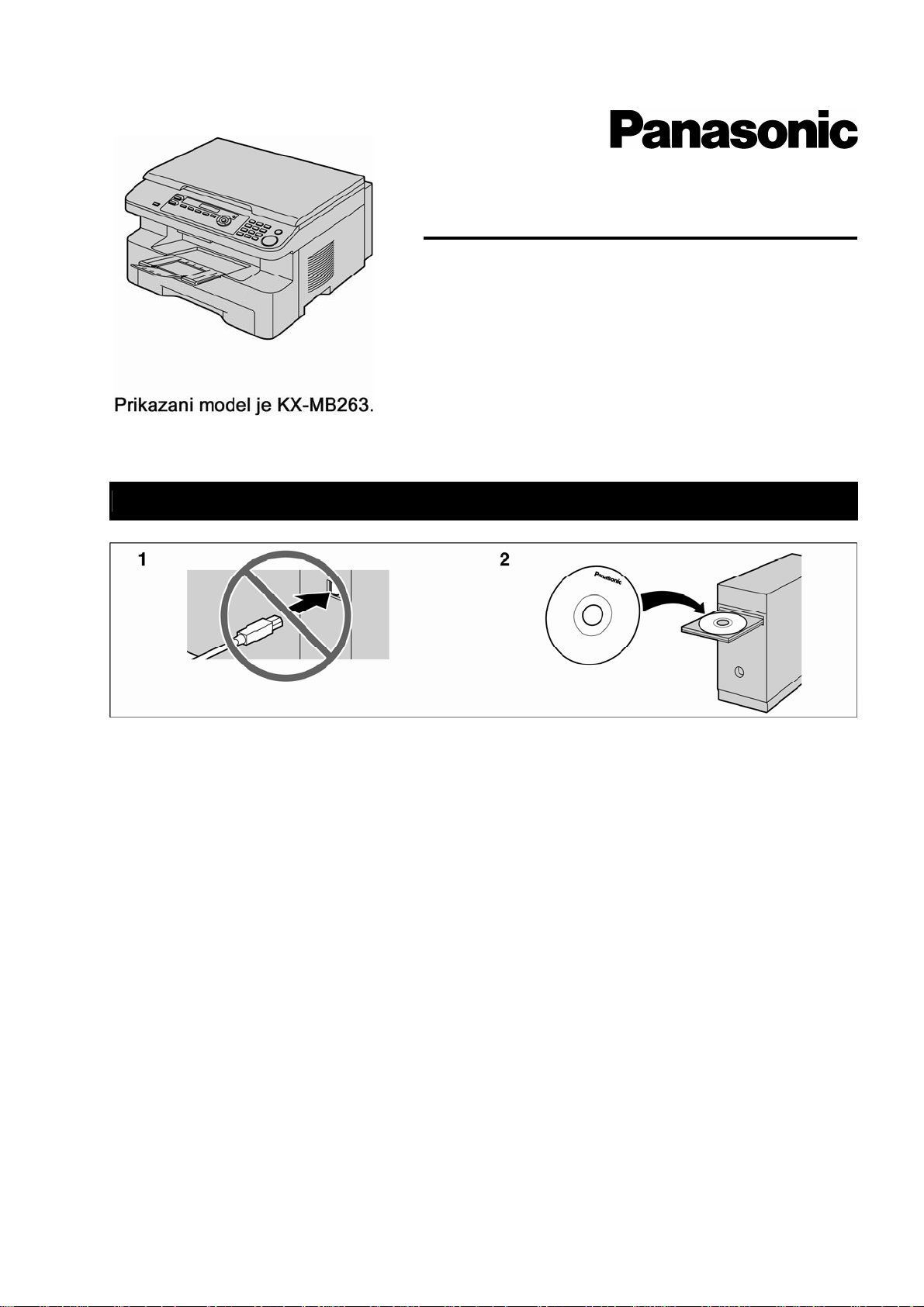
Upute za uporabu
Multi-funkcijski pisač
Model br. KX-MB263HX
KX-MB773FX
KX-MB783FX
NE spajajte USB kabel prije upita od strane Multi-Function Station softvera (CD-ROM)
Samo za KX-MB773FX i KX-MB783FX:
• Ovaj uređaj je kompatibilan s uslugom prikaza broja pozivatelja – Caller ID. Za
korištenje te funkcije, morate se prijaviti na odgovarajuću uslugu kod vašeg
davatelja usluga.
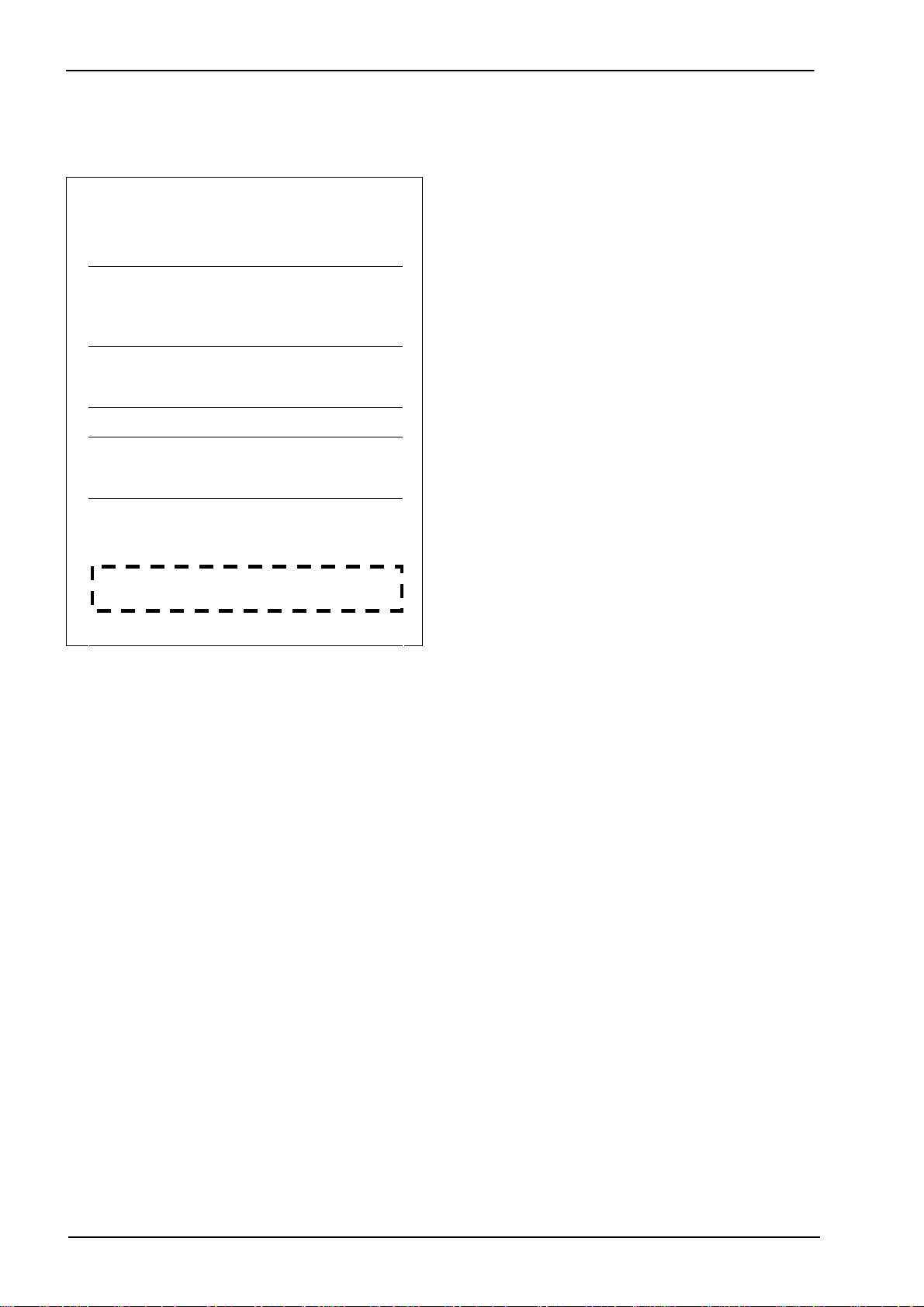
Hvala vam što ste nabavili Panasonic multifunkcijski štampač.
Za kasniju uporabu:
Datum kupnje
Serijski broj (nalazi se na stražnjoj
strani uređaja)
Naziv i adresa prodajnog mjesta
Telefonski broj prodajnog mjesta
Ovdje zataknite račun.
Oprez:
• Nemojte trljati niti koristiti gumicu za brisanje
po ispisanoj strani papira, jer se ispis može
razmazati.
• U slučaju problema, prvo se morate obratiti
ovlaštenom servisu.
Napomena:
• Sufiks u oznaci modela će biti izostavljen u
ovim uputama.
• Većina ilustracija prikazanih u ovim uputama
za uporabu su bazirane na KX-MB263.
Declaration of Conformity [Izjava o
sukladnosti] (samo KX-MB773/KX-MB783)
• Panasonic Communications Co., Ltd.
declares that this equipment is in
compliance with the essential requirements
and other relevant provisions of Radio &
Telecommunications Terminal Equipment
(R&TTE) Directive 1999/5/EC
[Panasonic Communications Co., Ltd.
izjavljuje da je ovaj uređaj u skladu s bitnim
zahtjevima i ostalim odredbama Direktive o
radio i telekomunikacijskoj terminalnoj
opremi (R&TTE) 1999/5/EC]
Declarations of Conformity (Izjava o
sukladnosti) za navedeni Panasonic uređaj
opisan u ovim uputama je moguće snimiti
posjetom na stranici:
http://www.doc.panasonic.de
Kontakt:
Panasonic Services Europe
a Division of Panasonic Marketing Europe
GmbH
Panasonic Testing Centre
Winsbergring 15, 22525 Hamburg, Germany
Napomena o odlaganju, prijevozu ili vraćanju
uređaja (samo KX-MB773/KX-MB783)
• Ovaj proizvod može pohraniti vaše
osobne/povjerljive informacije. Da zaštite
vašu privatnost, preporučamo vam da prije
odlaganja, prijevoza ili vraćanja uređaja, iz
memorije izbrišete informacije kao što su
telefonski imenik ili informacije o
pozivateljima.
Zaštitni znakovi:
• Microsoft, Windows, Windows Vista, Internet
Explorer i PowerPoint su registrirani zaštitni
znakovi ili zaštitni znakovi od Microsoft
Corporation u Sjedinjenim Američkim država
i/ili drugim zemljama.
• Pentium je registrirani zaštitni znak ili zaštitni
znak od Intel Corporation u Sjedinjenim
Američkim država i/ili drugim zemljama.
• Slike prikaza su otisnute uz dozvolu od
Microsoft Corporation.
• Adobe i Reader su su registrirani zaštitni
znakovi ili zaštitni znakovi od Adobe System
Incorporated u Sjedinjenim Američkim
država i/ili drugim zemljama.
• Avery je registrirani zaštitni znak od Avery
Dennison Corporation.
• XEROX je registrirani zaštitni znak od Xerox
Corporation.
• Svi drugi ovdje navedeni zaštitni znakovi su
vlasništvo njihovih nositelja prava vlasništva.
Autorska prava:
• Ovaj priručnik ja zaštićen autorskim pravom
Panasonic Communications Co., Ltd, i može
se umožiti samo za internu uporabu. Svako
drugo umnožavanje, u cijelosti ili djelomično,
je zabranjeno bez pismenog odobrenja od
Panasonic Communications Co., Ltd.
© 2007 Panasonic Communications Co., Ltd.
Sva prava pridržana.
2
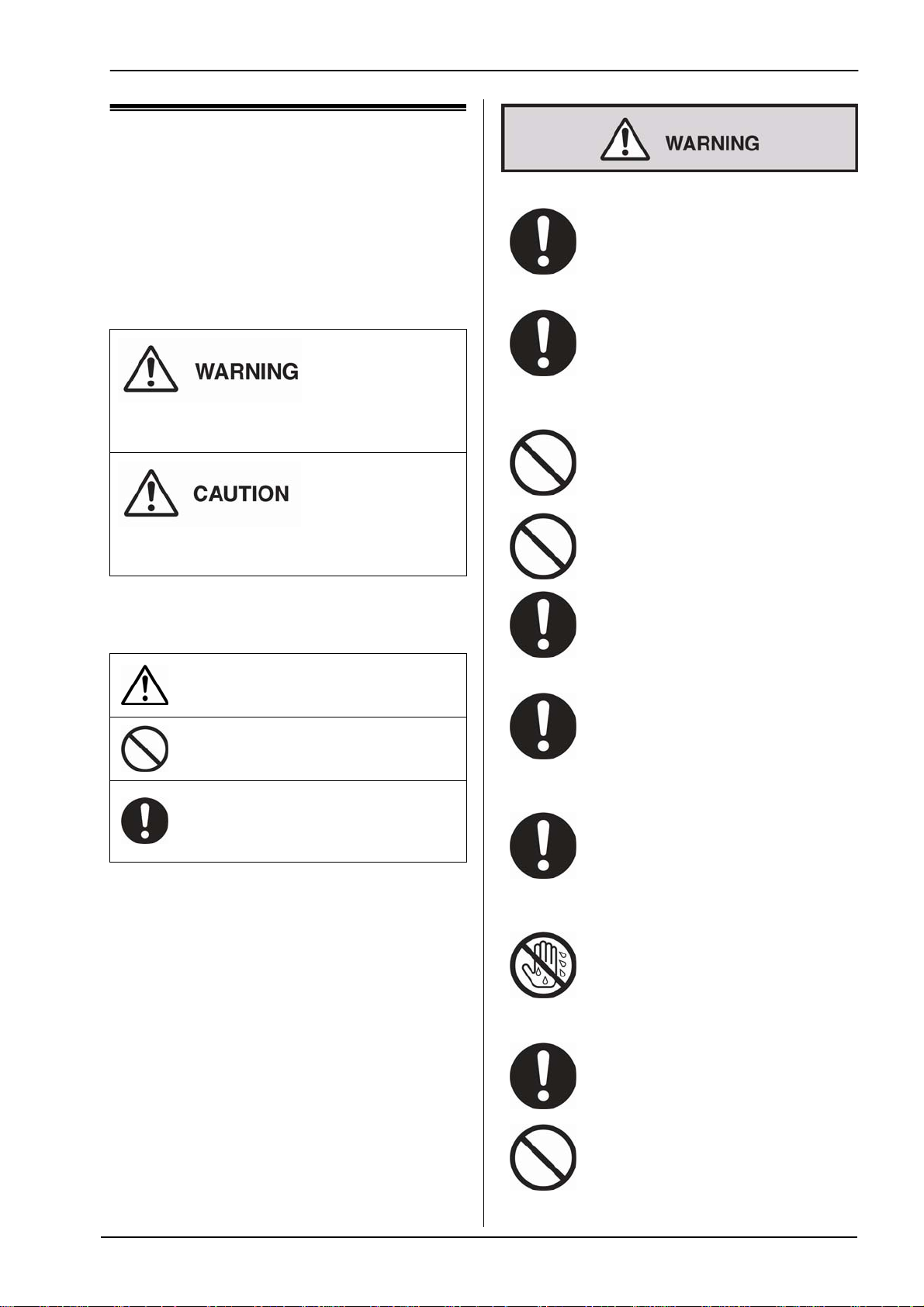
Važne informacije
Za vašu sigurnost
Kako bi izbjegli ozbiljne ozlijede i gubitak
života/osobnih stvari, prije uporabe uređaja pažljivo
pročitajte ovo poglavlje da osigurate pravilan i
siguran rad uređaja.
• Slijedeći simboli se koriste za klasifikaciju i
opis razine opasnosti i ozlijeda uzrokovanih
nepridržavanjem upozorenja i nepravilnom
uporabom.
Označava potencijalnu opasnost koja može
rezultirati ozbiljnim ozlijedama ili smrću.
Spajanje napajanja i uzemljenja
Koristite samo izvor napajanja
naznačen na uređaju. Ako niste
sigurni u vrstu napajanja u vašem
domu, obratite se lokalnom
distributeru električne energije.
Iz sigurnosnih razloga ovaj uređaj je
opremljen šuko utikačem. Ako
nemate takvu utičnicu, molimo vas da
postavite jednu. Ne prepravljajte
utikač kako bi udovoljili ovom
zahtjevu.
Ne stavljajte predmete na strujni
kabel. Postavite uređaj na mjesto
gdje nitko ne može stati na niti zapeti
za kabel.
Označava opasnosti koje mogu rezultirati malim
ozlijedama ili oštećenjem uređaja.
• Slijedeći simboli se koriste za klasifikaciju i
opis vrste uputa.
Ova vrsta simbola se koristi da upozori
korisnike na određeni postupak koji se
mora pažljivo izvršiti.
Ova vrsta simbola se koristi da upozori
korisnike na određeni postupak koji se
ne smije izvršiti.
Ova vrsta simbola se koristi da upozori
korisnike na određeni postupak koji
mora biti naglašen u svrhu sigurnog
upravljanja uređajem.
Ne preopterećujte strujnu utičnicu i
produžni kabel. To može stvoriti rizik
od požara ili strujnog udara.
Potpuno umetnite utikač kabela u
strujnu utičnicu. Ako to ne učinite
možete uzrokovati strujni udar i/ili
pregrijavanje što može rezultirati
požarom.
Redovno čistite prašinu, itd. s utikača
strujnog kabela tako da ga isključite iz
utičnice a zatim obrišete suhom
krpom. Nagomilana prašina može
smanjiti otpornost na vlagu itd., što
može uzrokovati požar.
Isključite uređaj iz napajanja ako se dimi,
ima neuobičajeni miris ili proizvodi
neuobičajene zvukove. Takvi uvjeti
mogu uzrokovati požar ili strujni udar.
Uvjerite se da se prestao dimiti i obratite
se ovlaštenom servisu.
Nikada ne dodirujte utikač mokrim
rukama. Postoji opasnost od strunog
udara.
Postavljanje
Sigurno postavite uređaj na stabilnu
površinu. Ako uređaj padne to može
uzrokovati ozbiljna oštećenja i/ili
ozijede.
Da spriječite rizik od požara ili strujnog
udara, ne izlažite ovaj proizvod kiši ili
bilo kojem obliku vlage.
3
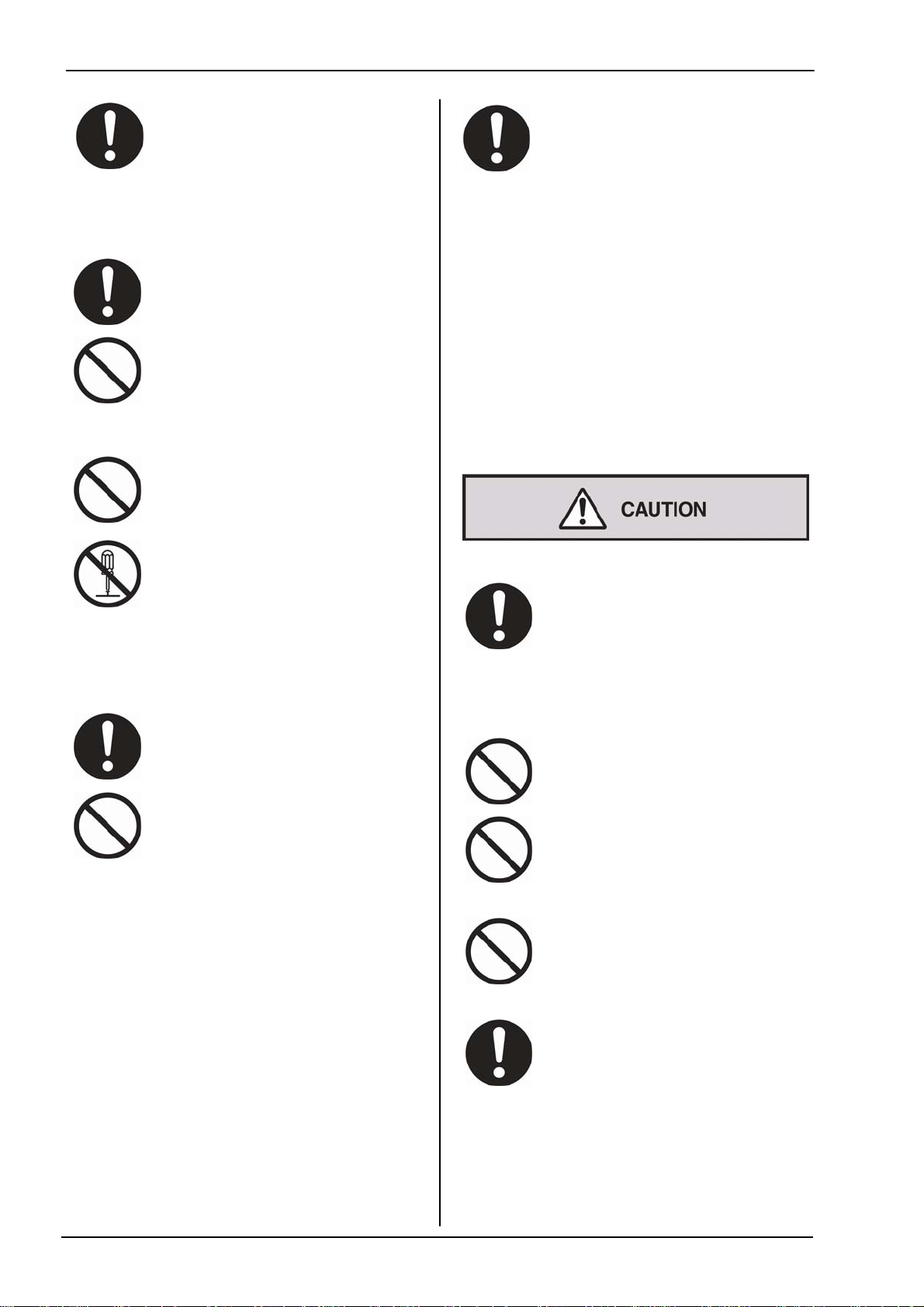
Važne informacije
Uvjerite se da je uređaj postavljen u
dobro prozračenim prostorijama
tako da se ne povećava gustoća
ozona u zraku. Obzirom da je ozon
teži od zraka, preporučljivo je da se
ventilira na razini poda.
Mjere opreza pri radu
Prije čišćenja isključite uređaj iz
strujne utičnice. Ne koristite tekuća
sredstva za čišćenje ili u spreju.
Ne prekrivajte utore i otvore na
uređaju. Oni služe za provjetravanje i
zaštitu od pregrijavanja. Nikada ne
postavljajte uređaj blizu radijatora, ili
na mjesta gdje nije osigurano pravilno
prozračivanje.
Nikada ne gurajte predmete kroz
utore uređaja. To može uzrokovati
rizik od požara ili strujnog udara.
Nikada ne ulijevajte tekućinu u uređaj.
Da smanjite rizik od strujnog udara,
ne rastavljajte uređaj. Kada je
potreban popravak, odnesite uređaj u
ovlašteni servis. Otvaranjem ili
uklanjanjem poklopaca može biti
izloženi opasnom naponu ili drugim
rizicima. Nepravilno sastavljanje
može uzrokovati strujni udar
naknadnim korištenjem uređaja.
Slijedite sva upozorenja i upute
naznačene na uređaju.
Ne nalijevajte tekućine (deterdžente,
sredstva za čišćenje, itd.) po utikaču
kabla telefonske linije, i ne dopustite
da se smoči. To može uzrokovati
požar. Ako se kabel telefonske linije
smoči, odmah ga izvucite iz utičnice, i
ne koristite ga (samo KX-MB773/KXMB783)
4
Isključite uređaj iz strujne utičnice i
zatražite očitovanje ovlaštenog
servisa u slijedećim okolnostima:
• Ako je oštećen strujni kabel.
• Ako je tekućina prolivena unutar
uređaja.
• Ako je uređaj bio izložen kiši ili
vodi.
• Ako uređaj ne radi normalno
slijedeći upute za uporabu.
Podesite samo kontrole pokrivene
uputama za uporabu. Nepravilno
podešavanje može uzrokovati
produženi popravak u servisu.
• Ako je uređaj pao ili je fizički
oštećen.
• Ako uređaj pokazuje zamjetne
promjene u radnim odlikama.
Postavljanje i premještanje
Nakon premještanja uređaja iz
hladnih područja u toplija područja,
ostavite uređaj da se prilagodi višoj
temperaturi i ne spajajte ga oko 30
minuta. Ako je uređaj spojen
prerano nakon promjene klime, u
unutrašnjosti se može kondenzirati
vlaga uzrokujući kvar na uređaju.
Nikada ne spajajte telefonsku liniju
prilikom grmljavine (samo KXMB773/KX-MB783)
Nikada ne postavljajte konektore
telefonske linije u vlažnoj okolini
osim ako konektor nije predviđen za
takve uvjete (samo KX-MB773/KXMB783).
Nikada ne dodirujte neizolirane
telefonske žice ili priključke osim
ako kabel telefonske linije nije
isključen iz mrežne opreme (samo
KX-MB773/KX-MB783).
Pridržavajte se upozorenja kada
instalirate ili prerađujete telefonsku
liniju (samo KX-MB773/KX-MB783).
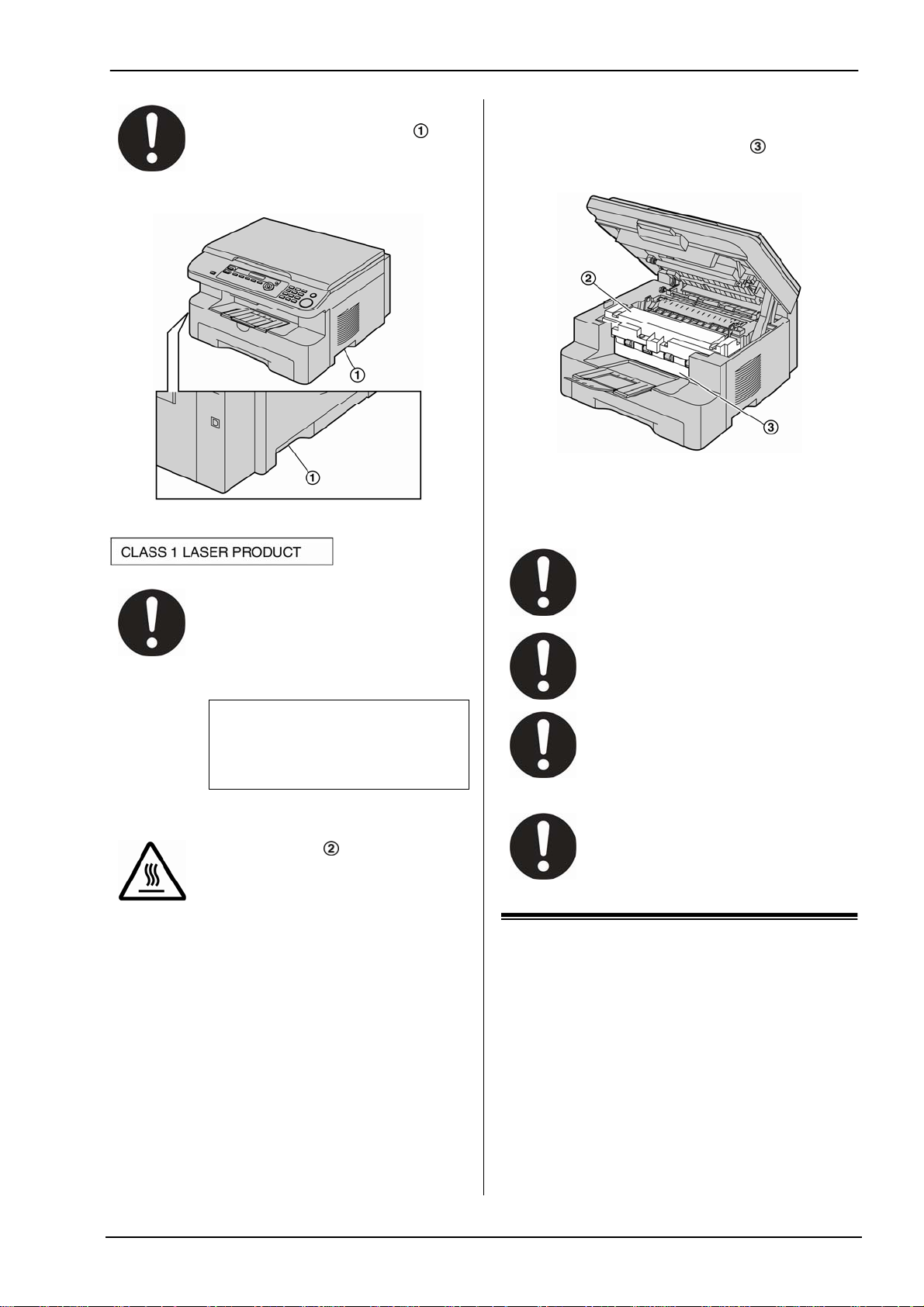
Važne informacije
Kada premještate uređaj, obavezno
ga uhvatite za bočne hvataljke (
Lasersko zračenje
Štampač ovog uređaja koristi laser.
Izvršavanje kontrole ili
podešavanja na način koji nije
propisan, može uzrokovati opasno
izlaganje radijaciji.
Grijača jedinica
Značajke laserske diode
Snaga lasera: max. 5mW
Valna dužina: 760nm – 810nm
Trajanje zračenja: stalno
Grijača jedinica (
dodirujte je.
).
) se zagrijava. Ne
Napomena
• Tijekom ili odmah nakon štampanja, područje
u blizini izlaska papira za ispis (
vruće. To je normalno.
Spremnik tonera
Kada koristite spremnik tonera obratite pažnju na
slijedeće:
Ako progutate toner, popijte što više
vode kako bi razrijedili sadržaj u
želucu, i hitno zatražite liječničku
pomoć.
Ako toner dođe u kontakt s očima,
dobro isperite ih mlazom vode, i
zatražite liječničku pomoć.
Ako toner dođe u kontakt s kožom,
dobro operite zaprljane dijelove
pomoću sapuna i vode. Ako je koža
iziritirana, zatražite hitnu liječničku
pomoć.
Ako udahnete toner, premjestite se
u prostor sa svježim zrakom i
posavjetujte se s liječnikom.
) također je
Važne sigurnosne upute
Kada koristite ovaj uređaj, morate se pridržavati
osnovnih sigurnosnih odredbi kako bi smanjili rizik
od požara, električnog udara, ili ozlijede.
1. Ne koristite uređaj u blizini vode, npr. blizu tuš
kabine, umivaonika, sudopera, itd.
2. Uslijed grmljavine izbjegavajte uporabu
telefona, osim bežičnog. Može postojati
udaljeni rizik od strujnog udara preko munje
(samo KX-MB773/KX-MB783).
3. Ne koristite ovaj uređaj za dojavu o curenju
plina, kada ste u blizini curenja (samo KXMB773/KX-MB783).
5
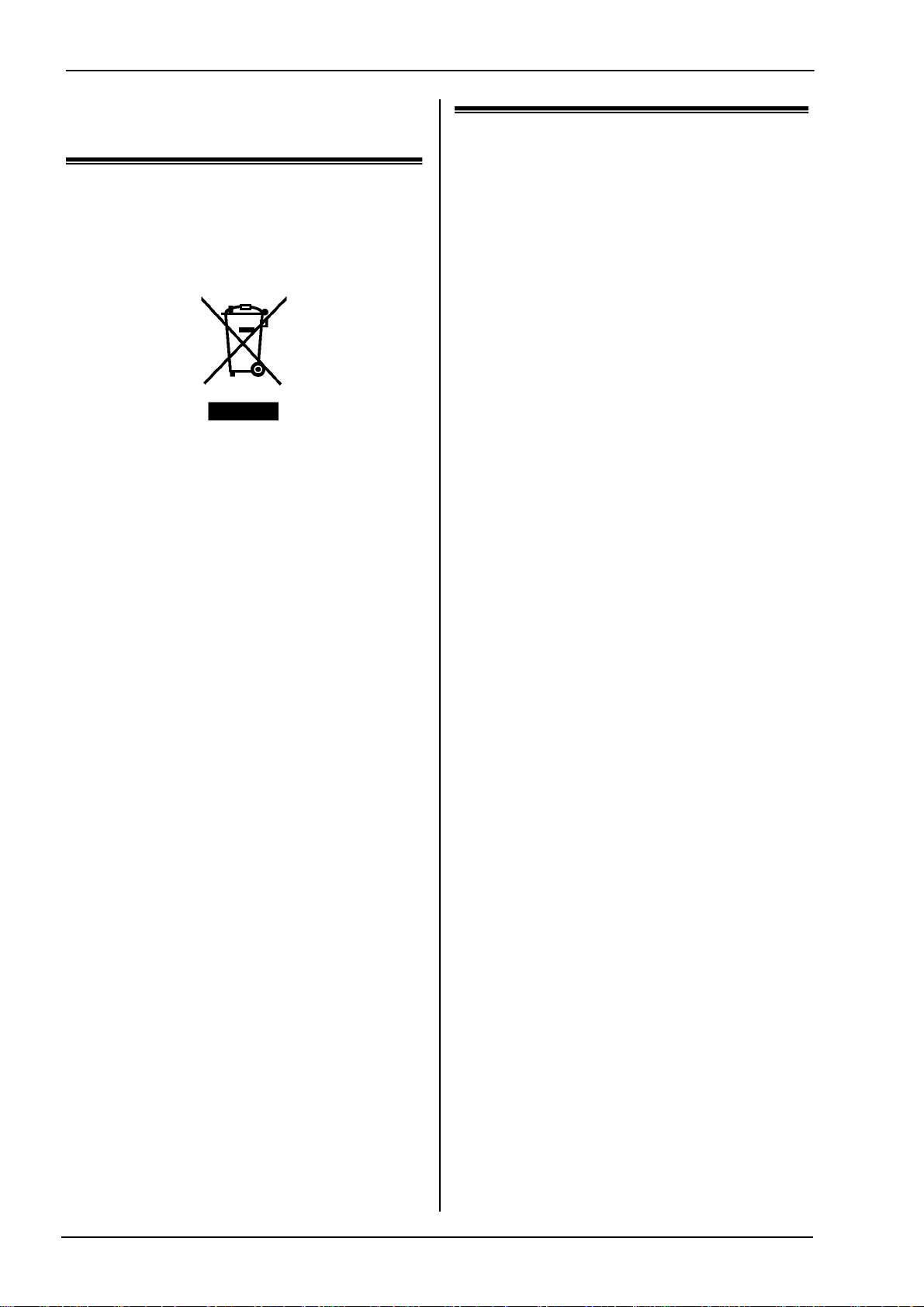
Važne informacije
SPREMITE OVE UPUTE
Informacije o odlaganju
električnog otpada i
elektroničke opreme (za
kućanstva)
Ovaj simbol na proizvodima i/ili pratećim
dokumentima označava da se uporabljena
elektronika i elektronički proizvodi ne smiju miješati
s ostalim otpadom iz kućanstva. Za propisno
postupanje, obnavljanje i recikliranje, molimo vas
odložite takve proizvode u reciklažna dvorišta, gdje
će biti primljeni bez naknade. U nekim zemljama
moći ćete vratiti vaš uređaj lokalnom prodavaču
nakon kupnje ekvivalentnog novog uređaja.
Ispravno odlaganje ovog proizvoda pomoći će
očuvanju vrijednih izvora i spriječiti bilo kakvo
negativno djelovanje na ljudsko zdravlje i okolinu
koje bi u suprotnome proizašlo iz nepropisnog
odlaganja. Molimo vas kontaktirajte vaše lokalno
ovlašteno tijelo za detalje o najbližem reciklažnom
dvorištu.
Za nepropisno odlaganje ovog otpada možete biti
kažnjeni, u skladu s nacionalnim propisima.
Za poslovne korisnike u Europskoj uniji
Ako želite odložiti električnu i elektroničku opremu,
molimo vas kontaktirajte vašeg prodavača ili
dobavljača za ostale informacije.
Informacije o odlaganju za zemlje izvan
Europske unije
Ovaj simbol vrijedi samo u Europskoj uniji.
Ako želite odložiti ovaj proizvod, molimo vas
kontaktirajte vaše ovlašteno lokalno tijelo ili
prodavača i pitajte ih za ispravni način odlaganja.
Za najbolji rad (performanse)
Spremnik tonera i bubanj jedinica
• Kada mijenjate spremnik tonera ili bubanj
jedinicu, ne dopustite da prašina, voda, ili
tekućina dođu u kontakt s bubnjem. To se može
odraziti na kvalitetu ispisa.
• Za optimalne rezultate rada,preporuča se
uporaba originalnih Panasonic spremnika tonera
i bubanj jedinica. Ne možemo biti odgovorni za
probleme koje mogu prouzročiti toner ili bubanj
koji nisu proizvedeni od strane Panasonica.
- Kvar i uništenje uređaja
- Loša kvaliteta ispisa
- Nepravilni rad
Spremnik tonera
• Ne ostavljajte spremnik tonera izvan zaštitne
vrečice duže vrijeme. To će skratiti životni vijek
tonera.
Bubanj jedinica
• Pročitajte upute na strani 13 prije nego
započnete postavljanje bubanj jedinice. Kada ih
pročitate, otvorite zaštitnu vrečicu bubanj
jedinice. Bubanj jedinica sadrži fotoosjetljivi
bubanj. Izlaganje suncu može oštetiti bubanj.
Jednom kada otvorite zaštitnu vrečicu:
- ne izlažite bubanj jednicu svijetlu duže od 5
minuta
- ne dodirujte niti ne grebite zelenu površinu
bubnja
- ne postavljajte bubanj jednicu blizu prašnjave
ili prljave, ili okoline s visokom vlažnosti.
- ne izlažite bubanj jedinicu direktnom
sunčevom svijetlu.
• Kako bi produžili životni vijek bubanj jedinice,
uređaj se nikada ne smije isključiti odmah nakon
ispisivanja. Napajanje ostavite uključeno
najmanje 30 minuta nakon ispisivanja.
Smještaj
• Da izbjegnete nepravilni rad, ne postavljajte
uređaj blizu uređaja kao što su TV uređaji ili
zvučnici koji stvaraju jako magnetsko polje.
Statički elektricitet
• Kako bi spriječili da statički elektricitet ošteti
priključ
komponente unutar uređaja, dodirnite uzemljenu
metalnu površinu prije dodirivanja komponenti.
ke opreme ili ostale elektroničke
6
Okolina
• Držite uređaj dalje od uređaja koji proizvode
električne smetnje, kao što su fluoroscentne
žarulje i motori.
• Čuvajte uređaj od prašine, visoke temperature i
vibracija.
• Uređaj se nesmije izlagati direktnom sunčevom
svijetlu.
• Ne postavljajte teške predmete na vrh uređaja.
Kada ostavljate uređaj izvan uporabe za duže
vrijeme, isključite ga iz struje.
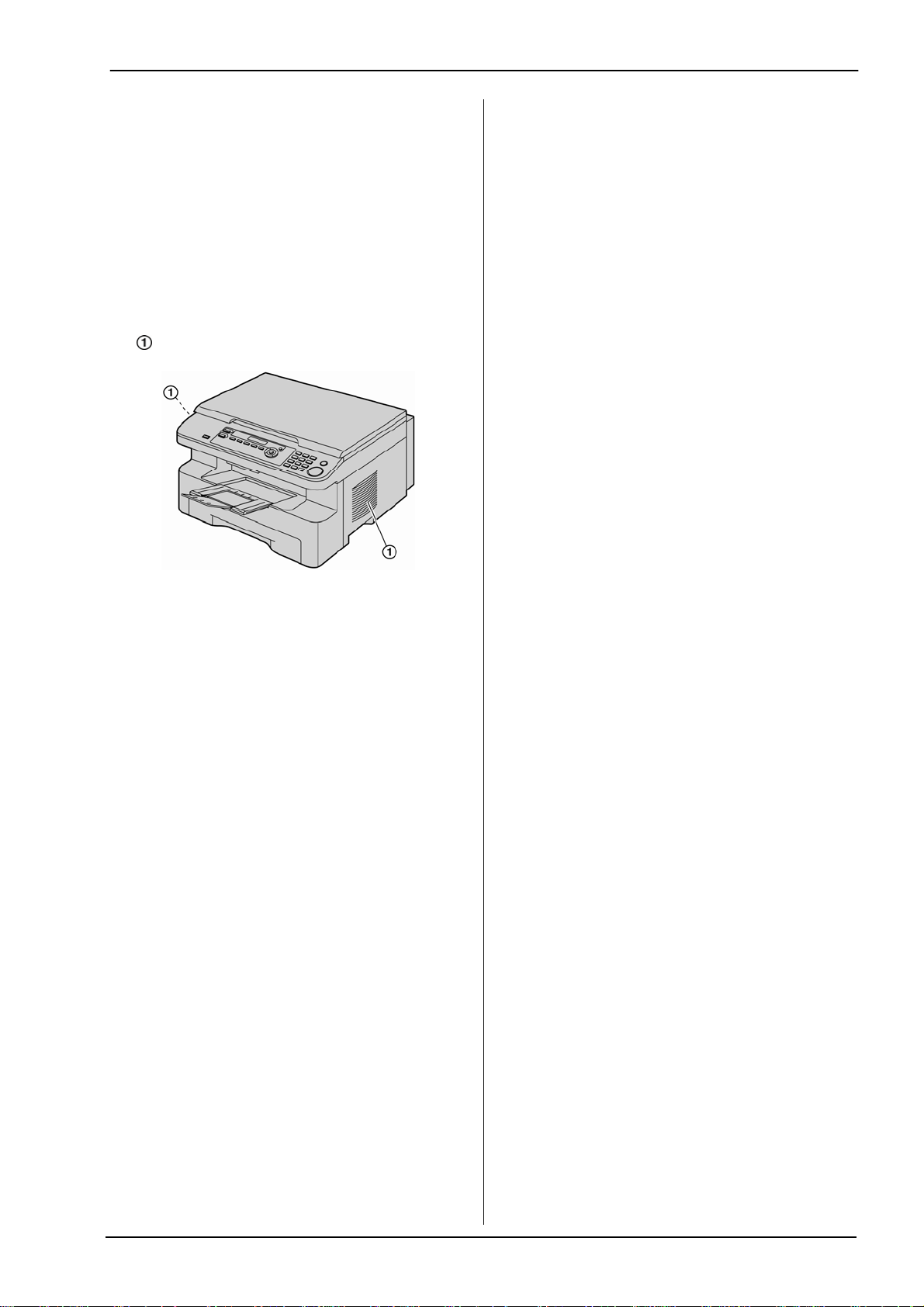
Važne informacije
• Uređaj držite dalje od izvora topline kao što su
grijalice, kuhinjske pečnice, itd. Također treba
izbjegavati vlažne podrume.
• Tijekom štampanja, koristi se toplina za stapanje
tonera na papir. Kao rezultat, normalno je da
uređaj proizvodi miris tijekom i kratko nakon
štampanja. Budite sigurni da koristiite uređaj u
dobro provjetravanim prostorima.
• Ne stavljajte nikakve predmete na udaljenosti
10cm s desne, lijeve i stražnje strane uređaja.
• Ne pokrivajte utore i otvore na uređaju.
Kontrolirajte pravilan protok ventiliranog zraka i
uklonite nakupljenu prašinu pomoću usisavača
).
(
Uobičajeno održavanje
• Brišite vanjske površine uređaja mekom
krpom. Ne upotrebljavajte benzin, razrjeđivač
ili bilo koji abrazivni prah.
7
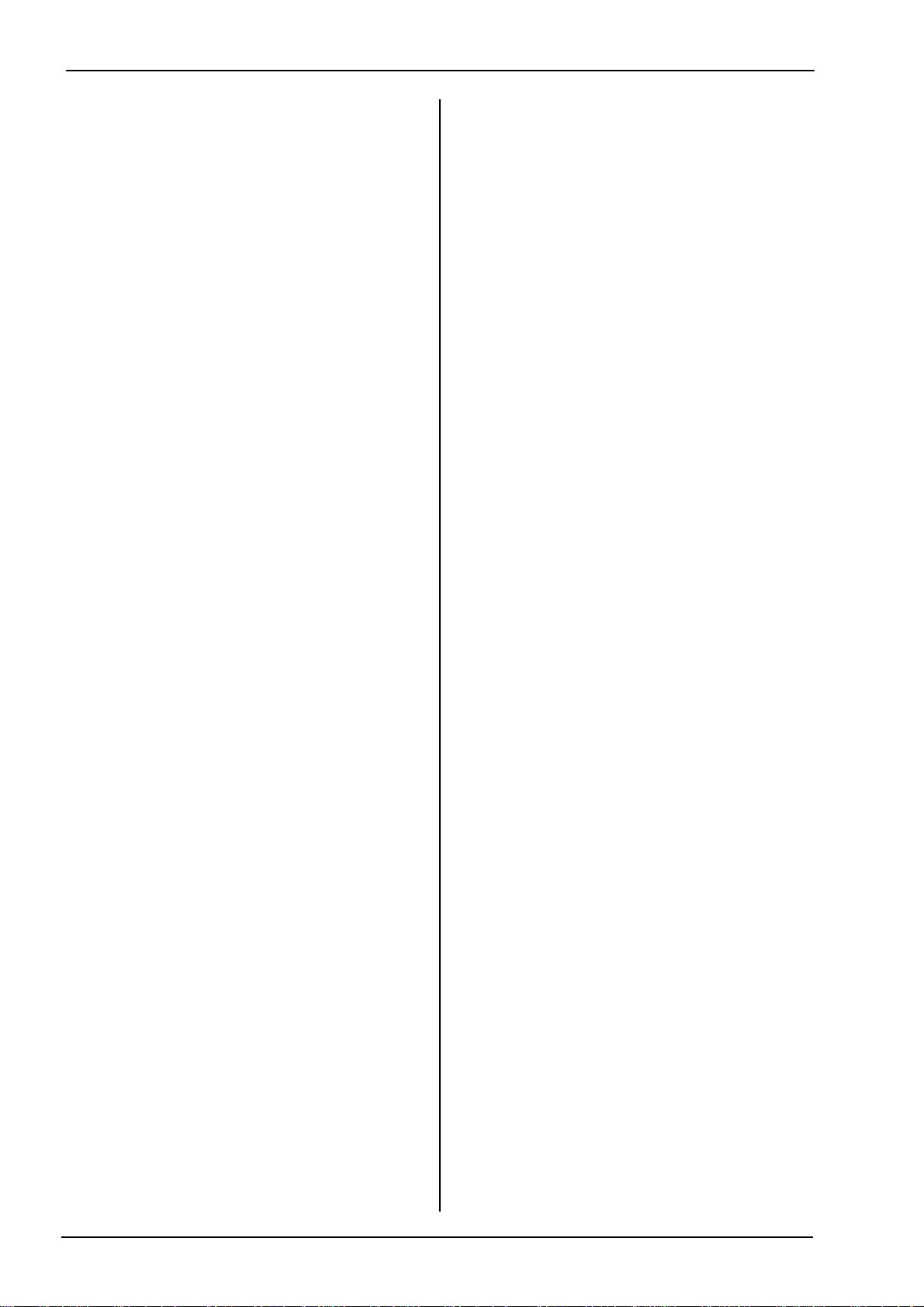
Sadržaj
1. Uvod i instalacija
Oprema
1.1 Isporučena oprema ..............................10
1.2 Informacije o opremi.............................11
Kontrole
1.3 Opis tipki...............................................11
1.4 Pregled .................................................12
Instaliranje
1.5 Spremnik tonera i bubanj jedinica ........ 13
1.6 Izlazna polica........................................ 16
1.7 Papir za ispis ........................................ 18
1.8 Slušalica (samo KX-MB773/KX-MB783)
.............................................................. 19
2. Priprema
Spajanje i podešavanje
2.1 Spajanje................................................ 21
2.2 Način biranja (samo KX-MB773/KX-
MB783)................................................. 22
2.3 Odabir načina rada (Skeniranje/kopiranje)
(Faksiranje:samo KX-MB773/KX-MB783)
.............................................................. 22
Zahtjevi za dokumentom
2.4 Postavljanje originala ...........................23
Pomoć
2.5 Funkcija pomoći (samo KX-MB773/KX-
MB783)................................................. 24
Glasnoća
2.6 Podešavanje glasnoće (samo KX-
MB773/KX-MB783) ..............................25
Početno programiranje
2.7 Datum i vrijeme (samo KX-MB773/KX-
MB783)................................................. 25
2.8 Vaš logo (samo KX-MB773/KX-MB783)26
2.9 Vaš broj faksa (samo KX-MB773/KX-
MB783)................................................. 29
2.10 Konfiguriranje uređaja za pristup na LAN
(samo KX-MB783)................................27
2.11 Instaliranje Multi-Function Station
aplikacije...............................................28
2.12 Pokretanje Multi-Function Station
aplikacije...............................................30
3. Pisač
Pisač
3.1 Ispisivanje iz Windows aplikacija.......... 31
4. Skener
Skener
4.1 Skeniranje iz uređaja (Push scan)........33
4.2 Skeniranje iz računala (Pull scan)........ 35
5. Kopirni stroj
Kopiranje
5.1 Izrada kopije ........................................ 36
5.3 Još funkcija kopiranja ........................... 37
6. Telefon (samo KX-MB773/KXMB783)
Automatsko biranje
6.1 Spremanje unosa za funkciju biranja
jednim pritiskom i telefonski imenik...... 41
6.2 Pozivanje uporabom funkcije biranja
jednim pritiskom ili imenika .................. 41
7. Telefaks (samo KX-MB773/KXMB783)
Slanje fakseva
7.1 Ručno slanje faksa............................... 43
7.2 Slanje fakseva uporabom funkcije za
biranje jednim pritiskom i imenika........ 45
7.3 Slijedno slanje na više odredišta
(Broadcast)........................................... 45
7.4 Slanje računalnog dokumenta kao faks
poruke iz vašeg računala..................... 47
Primanje fakseva
7.5 Odabir načina uporabe vašeg telefaks
uređaja ................................................. 47
7.6 Automatsko primanje faksa – usključeno
Auto answer ........................................ 48
7.7 Ručno primanje faksa – isključeno Auto
answer.................................................. 49
7.8 Uporaba uređaja s telefonskom tajnicom
............................................................. 50
7.9 Polling prijem (preuzimanje faksa s
drugog uređaja).................................... 51
7.10 Spriječavanje primanja faks poruka s
neželjenih brojeva (Junk fax prohibitor)51
7.11 Primanje faksa u vaše računalo........... 52
8. Caller ID (prikaz broja
pozivatelja) (samo KXMB773/KX-MB783)
Caller ID
8.1 Usluga prikaza broja pozivatelja .......... 53
8.2 Pregledavanje i uzvraćanje poziva
uporabom podataka pozivatelja........... 53
8.3 Uređivanje telefonskog broja pozivatelja
prije uzvraćanje poziva/spremanja....... 53
8.4 Brisanje informacija pozivatelja............ 54
8.5 Spremanje informacija pozivatelja ....... 54
9. Programske funkcije
Pregled funkcija
9.1 Programiranje....................................... 55
9.2 Osnovne funkcije.................................. 56
9.3 Funkcije telefaksa (samo KX-MB773/KX-
MB783)................................................. 59
9.4 Funkcije kopiranja ................................ 63
9.5 Funkcije ispisivanja iz računala............ 63
9.6 Funkcije skeniranja .............................. 64
9.7 Funkcije LAN-a (samo KX-MB783)...... 65
9.8 Mrežne funkcije (samo KX-MB783 spojen
na LAN)................................................ 67
8
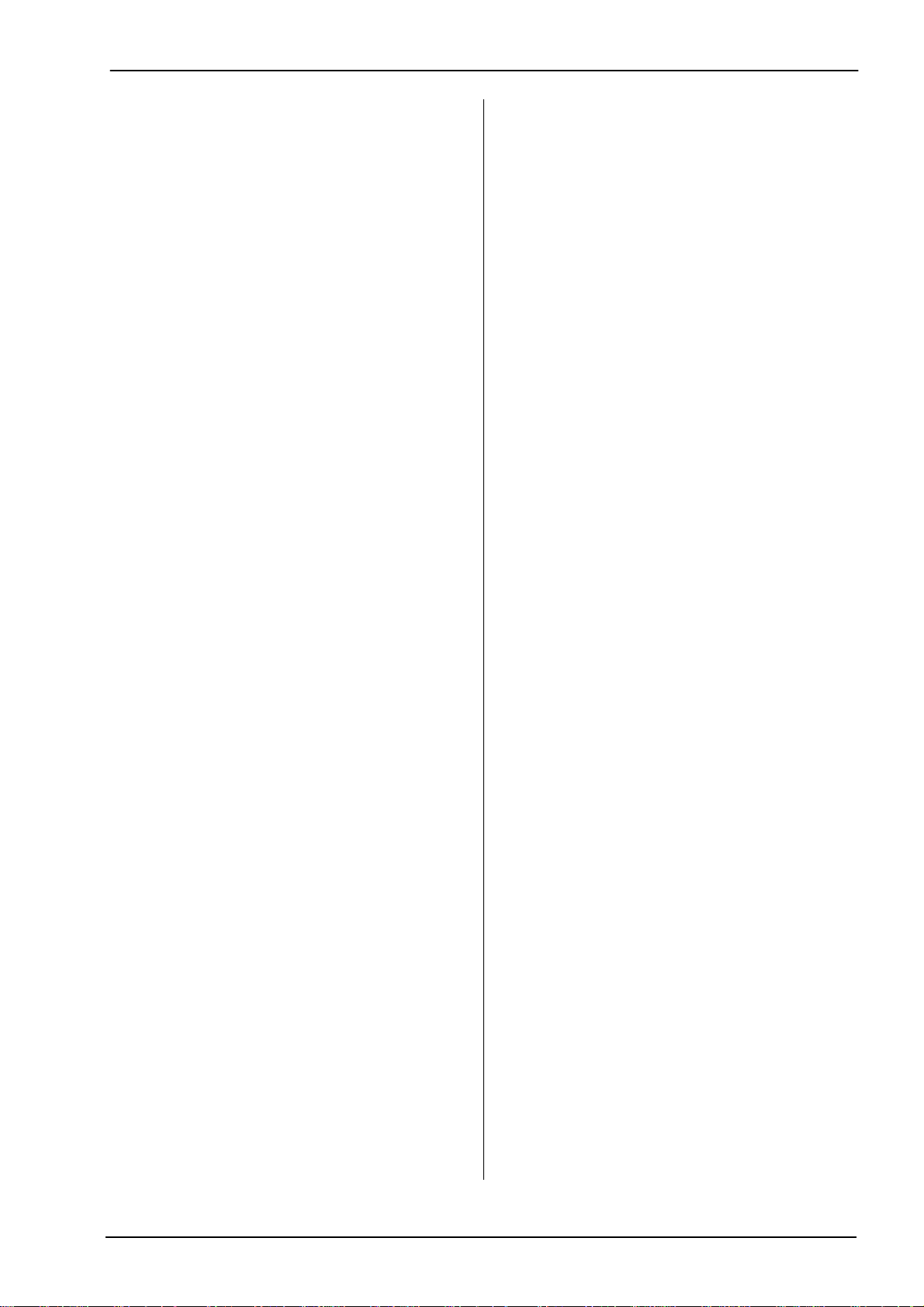
10. Korisne informacije
Korisne informacije
10.1 Unos znakova (samo KX-MB773/KX-
MB783)................................................. 68
10.2 Status uređaja ...................................... 69
10.3 Prekidanje radnji .................................. 69
11. Pomoć
Poruke grešaka
11.1 Poruke grešaka – izvještaji (samo KX-
MB773/KX-MB783) .............................. 71
11.2 Poruke grešaka – prikaz ...................... 72
Otklanjanje grešaka
11.3 Kada uređaj ne radi.............................. 74
12. Zaglavljivanje papira
Zaglavljivanje
12.1 Zaglavljivanje papira za ispis ............... 82
12.2 Zaglavljivanje dokumenta (Automatski
uvlakač dokumenata) (samo KX-
MB773/KX-MB783) .............................. 87
Sadržaj
13. Čišćenje
Čišćenje
13.1 Čišćenje bijelih ploča i stakla ............... 88
13.2 Čišćenje valjaka uvlakača dokumenta
(samo KX-MB773/KX-MB783) ............. 91
14. Općenite informacije
Ispisivanje izvještaja
14.1 Referentni popisi i izvješća ................. 92
Karakteristike
14.2 Karakteristike ...................................... 92
Autorska prava
14.3 Informacije o autorskim pravima i
licencama (samo KX-MB783) .............. 95
9
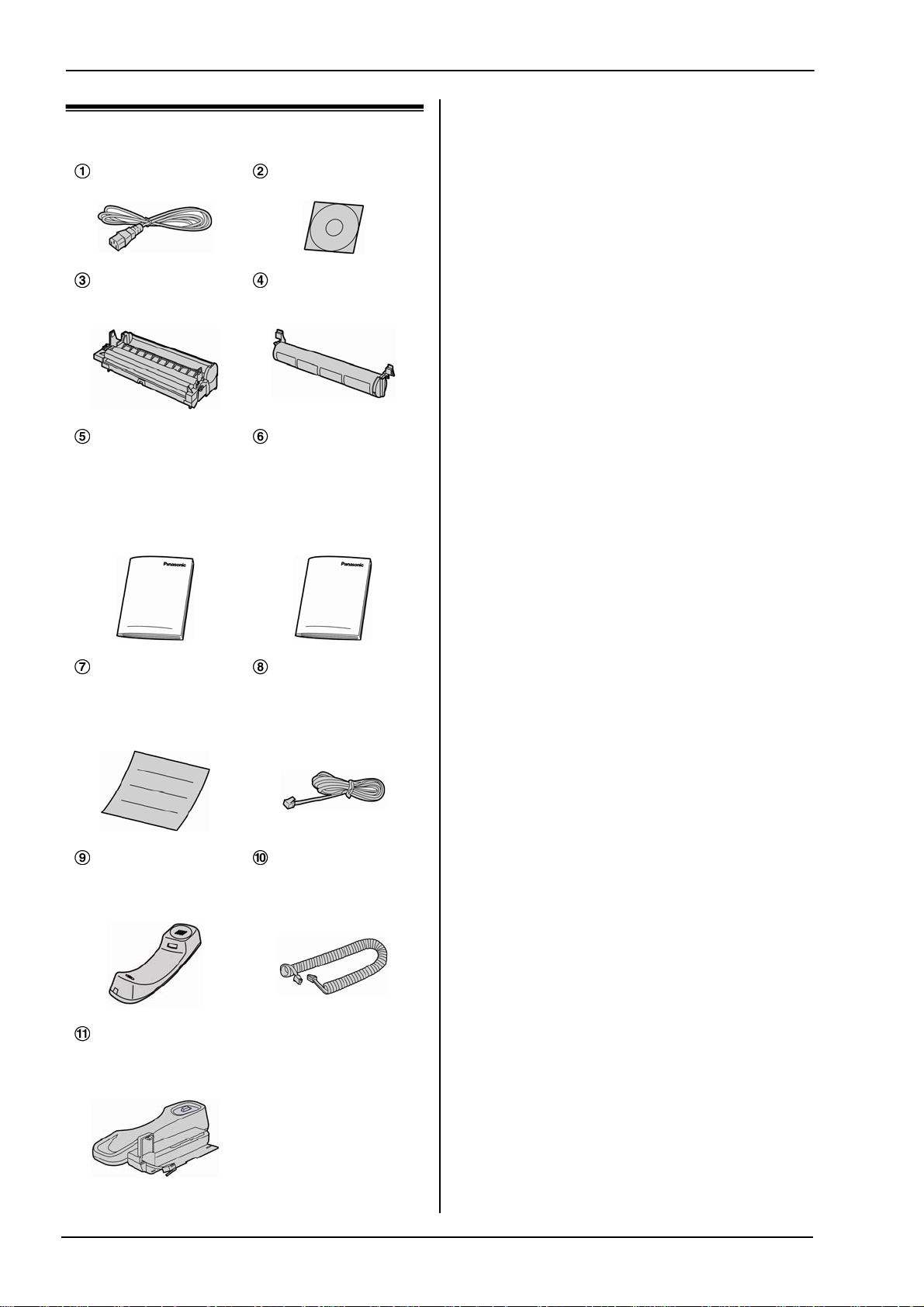
1. Uvod i instalacija
1.1 Isporučea oprema
Strujni kabel CD-ROM
Bubanj jedinica Početni spremnik
tonera*
Upute za uporabu
samo KX-
MB263HX/
KX-MB773EX/
KX-MB783EX
Brzi vodič za
uporabu
1
*1 Za ispis približno 500 stranica A4 formata s 5%
pokrivenosti površine (str. 94).
Napomena:
• Spremite originalnu kutiju i materijale pakiranja
za buduće premještanje i prijevoz uređaja.
Brzi vodič za
spajanje (na
engleskom jeziku)
samo KX-MB773/
KX-MB783
Slušalica
samo KX-MB773/
KX-MB783
Ležište slušalice
samo KX-MB773/
KX-MB783
Kabel telefonske
linije
samo KX-MB773/
KX-MB783
Kabel slušalice
10
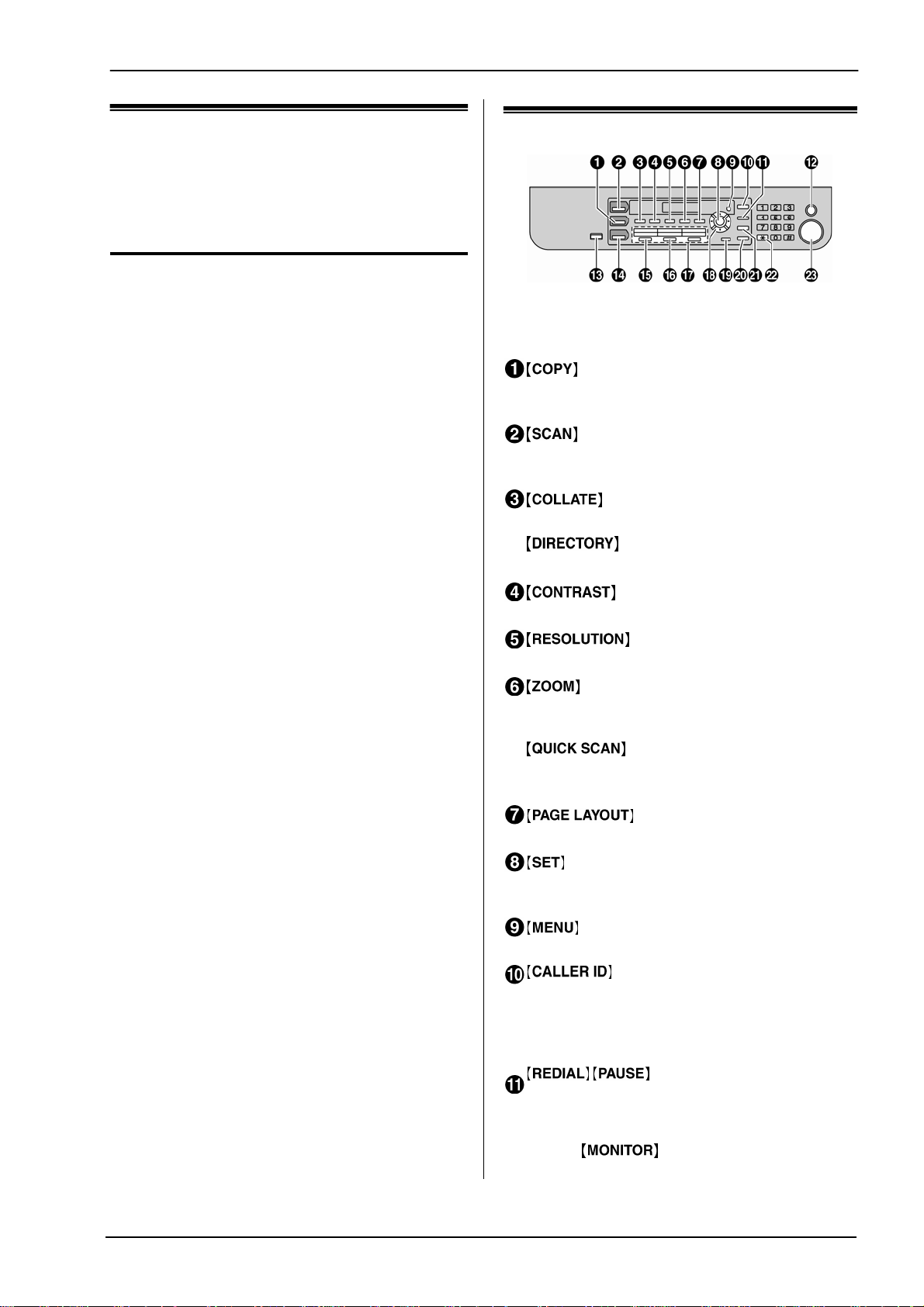
1. Uvod i instalacija
1.2 Informacije o opremi
Kako bi osigurali ispravan rad uređaja,
preporučamo vam uporabu Panasonic spremnika
tonera i bubanj jedinice. Za karakteristike
pogledajte str. 94.
1.2.1 Dostupna dodatna oprema
- Zamjenski spremnik tonera*1
• Model br.: KX-FAT92E/KX-FAT92X
- Zamjenska bubanj jedinica
• Model br.: KX-FAD93E/KX-FAD93X
*1 S KX-FAT92E/KX-FAT92X može se ispisati
približno 2.000 stranica A4 formata.
1.3 Opis tipki
* Mali otvor s lijeve strane LCD zaslona služi za
zvučne signale (samo KX-MB263)
* Prikazani model je KX-MB773/KX-MB783.
• Za prebacivanje u mod za kopiranje (str.
22, 36).
• Za prebacivanje u mod za skeniranje (str.
22, 33).
• Za slaganje višestrukih kopija (str. 40).
• Za pokretanje imenika (str. 41, 45).
• Za odabir kontrasta (str. 36, 43).
• Za odabir rezolucija (str. 36, 43)
• Za povećanje ili smanjenje dokumenta pri
kopiranju (str. 37).
• Za spremanje skeniranog dokumenta u
memoriju, i slanje nakon toga (str. 44).
• Za izradu ID, poster ili N u 1 kopija (str. 38).
• Za pohranjivanje postavki tijekom
programiranja
• Za započinjanje ili završetak programiranja.
• Za uporabu funkcija prikaza broja
pozivatelja – Caller ID (str. 53)
• Za promjenu prikaza informacija o
pozivatelju (str. 53)
MB783)
• Za ponovno biranje zadnje biranog broja.
Ako je linija zauzeta kada zovete uporabom
tipke
(samo KX-MB773/KX-MB783)
(samo KX-MB773/KX-MB783)
(samo KX-MB773/KX-MB783)
(samo KX-MB773/KX-
, ili kada šaljete faks
11
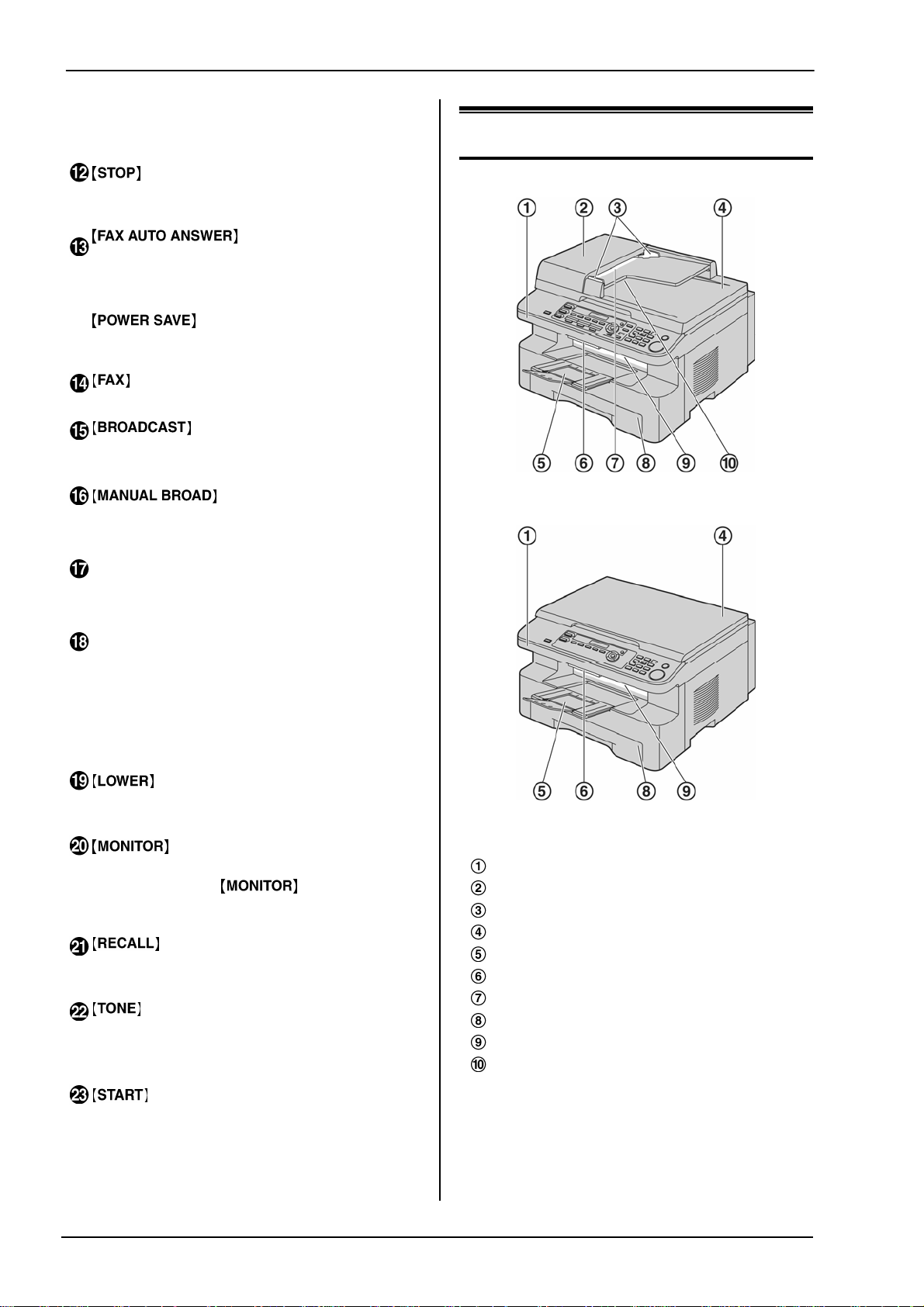
1. Uvod i instalacija
uređaj će automatski ponovno birati broj 2 ili
više puta.
• Za umetanje pauze tijekom biranja.
• Za prekid operacije ili programiranja.
• Za brisanje slova/znamenke.
(samo KX-MB773/KX-
MB783)
• Za uključivanje/isključivanje automatskog
prijema (str. 48).
• Za ručno postavljanje uređaja u mod za
štednju energije
(samo KX-MB773/KX-MB783)
• Za prebacivanje u telefaks mod (str. 22, 43).
(samo KX-MB773/KX-MB783)
• Za slanje dokumenta na više odredišta (str.
45)
• Za ručno slanje dokumenta na više odredišta
(str. 45).
Tipke memorija (samo KX-MB773/KXMB783)
• Za uporabu funckcije biranja jednim pritiskom
(str. 41, 45)
Tipka za navigaciju
• Za odabir željenih postavki tijekom
skeniranja ili kopiranje (str. 33, 36).
• Za podešavanja glasnoće (samo KX-
MB773/KX-MB783) (str. 25).
• Za traženje spremljenih unosa (samo KXMB773/KX-MB783) (str. 45).
• Za odabir lokacija 4 - 6 pri korištenju funkcije
za biranje jednim pritiskom (str. 41, 45).
• Za počinjanje biranja.
Kada pritisnete
poziva, moći ćete čuti glas sugovornika, ali
sugovornik neće moći čuti vas.
(samo KX-MB773/KX-MB783)
• Za pristup posebnim uslugama ili za
proslijeđivanje lokalnih poziva.
(samo KX-MB773/KX-MB783)
• Za trenutno promjenu iz pulsnog u tonsko
biranje kada vaša linija ima rotacijsko/ pulsno
biranje.
• Za kopiranje dokumenta (str. 36).
• Za skeniranje dokumenta (str. 33).
• Za slanje ili primanje faksa (samo KX-
MB773/KX-MB783) (str. 43, 49).
tijekom primanja
1.4 Pregled
1.4.1 Pogled sprijeda
* Prikazani model je KX-MB773/KX-MB783
* Prikazani model je KX-MB263.
Gornji poklopac
ADF (Automatski uvlakač papira)
Vodilice dokumenta
Poklopac dokumenta
Izlazna polica
Poluga za oslobađanje gornjeg poklopca
Ulaz dokumenta
Spremnik papira
Izlaz papira za ispis
Izlaz dokumenta
12
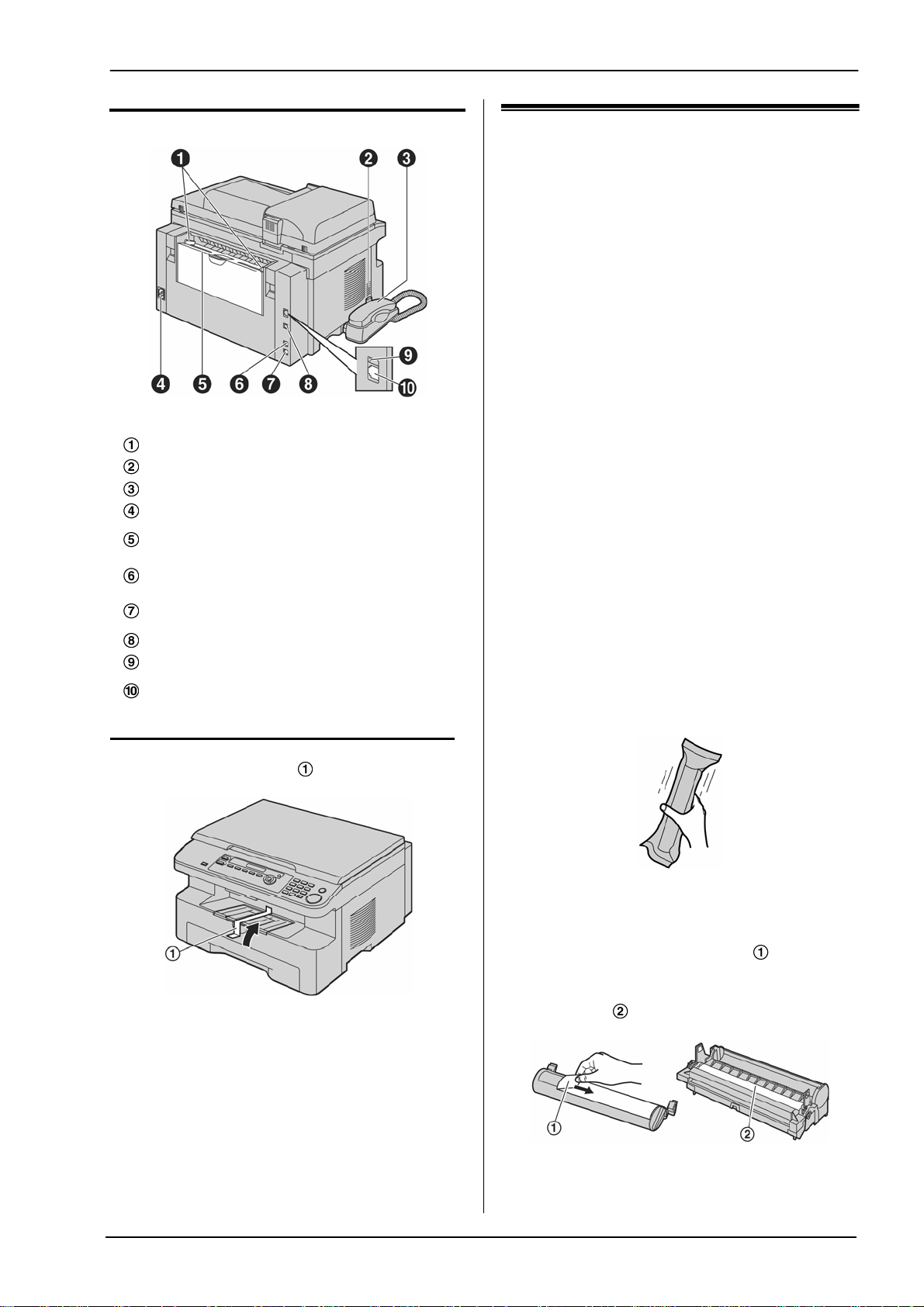
1. Uvod i instalacija
1.4.2 Pogled straga
* Prikazani model je KX-MB783
Vodilice papira za ispis
Zvučnik (samo KX-MB773/KX-MB783)
Slušalica (samo KX-MB773/KX-MB783)
Utičnica za napajanje
Višenamjenski uvlakač papira (stražnji
poklopac)
Priključak za vanjski telefon (samo KXMB773/KX-MB783)
Priključak telefonske linije (samo KXMB773/KX-MB783)
USB priključak
LED (samo KX-MB783)
Priključak LAN kartice (opcija) / LAN
priključak (10Base-T/100Base-TX kabel)
Uklanjanje transportne trake
Uklonite transportnu traku (
).
1.5 Spremnik tonera i bubanj
jedinica
Spremnik tonera isporučen s uređajem je početni
spremnik tonera.
Oprez:
• Pročitajte ove upute prije početka instalacije.
Nakon što ste ih pročitali, otvorite zaštitnu
vrečicu bubanj jedinice. Bubanj jedinica
sadrži fotoosjetljivi bubanj. Izlaganje
svjetlosti može oštetiti bubanj. Jednom kada
ste otvorili zaštitnu vrečicu:
− Ne izlažite bubanj jedinicu svijetlu više od
5 minuta.
− Ne dodirujte ili grebite crnu površinu
bubnja.
− Ne ostavljajte bubanj jedinicu blizu
prašine ili prljavštine, niti u prostoru s
visokom vlagom.
− Ne izlažite bubanj jedinicu direktnim
sunčevim zrakama.
• Ne možemo biti odgovorni za bilo kakvu
štetu na uređaju ili smanjenje kvalitete ispisa
uzrokovanih uporabom spremnika tonera i
bubanj jedinice koje nije proizveo Panasonic.
• Ne ostavljajte spremnik tonera izvan zaštitne
vrečice duže vrijeme. Smanjit će se vijek
trajanja tonera.
• Ne dodavajte toner u spremnik tonera.
1 Prije otvaranja zaštitne vrečice novog spremnika
tonera, okomito ga protresite više od 5 puta.
Napomena:
• Položaj transportne trake je predmet promjene
bez prethodne najave.
2 Izvadite spremnik tonera i bubanj jedinicu iz
zaštitnih vrečica. Odlijepite foliju (
spremnika tonera.
) sa
• Ne dodirujte niti grebite crnu površinu
bubnja (
).
13
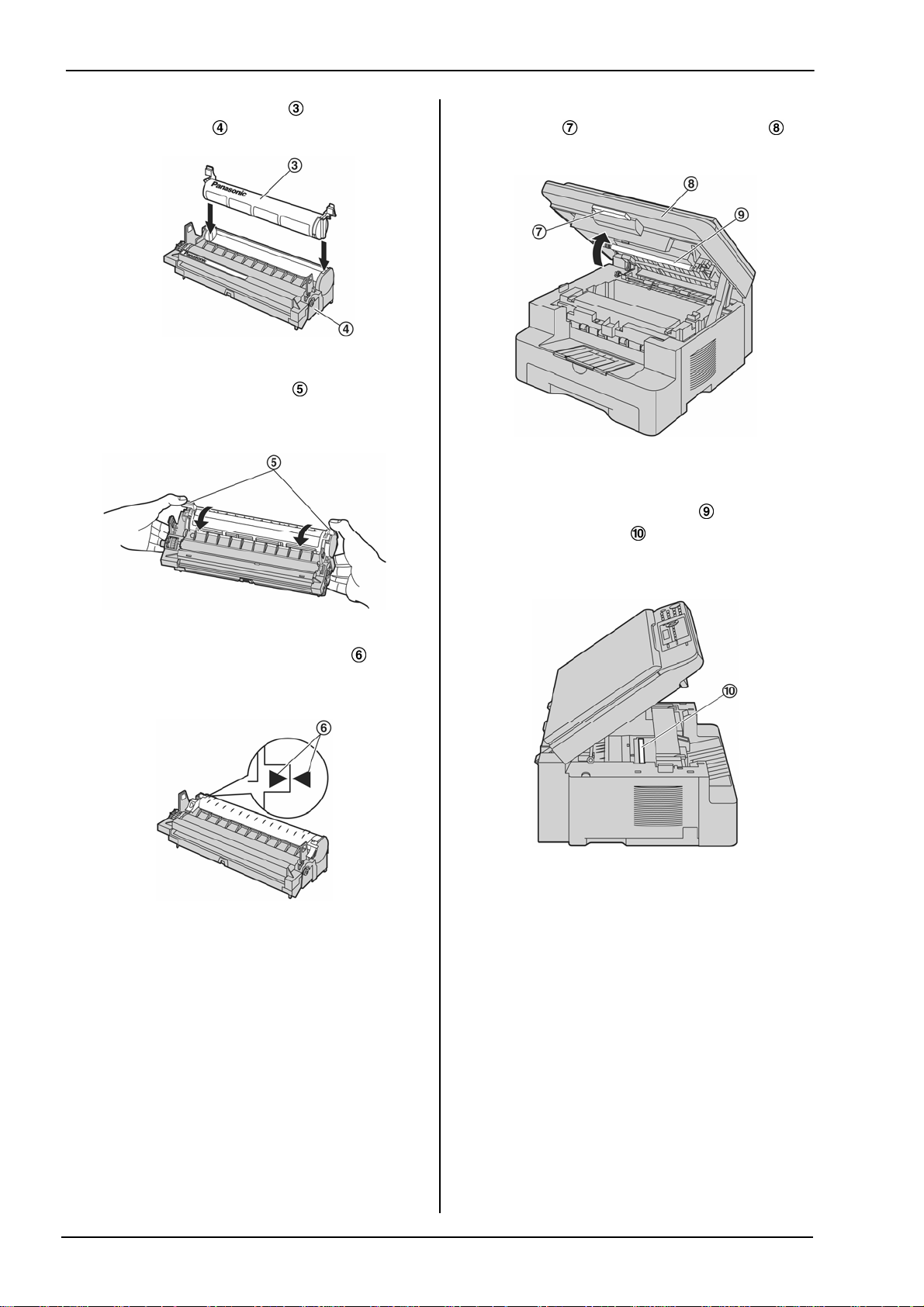
1. Uvod i instalacija
3 Postavite spremnik tonera ( ) okomito u
bubanj jedinicu (
).
4 Okrenite 2 zelene polugice ( ) na krajevima
spremnika tonera dok ga čvrsto pritišćete
prema dolje.
6 Podignite polugu za otpuštanje gornjeg
poklopca (
Napomena:
), i otvorite gornji poklopac ( ).
• Ne dodirujte prijenosni valjak ( ).
• Ako je donje staklo ( ) prljavo, očistite ga
mekom i suhom krpom.
5 Uvjerite se da su trokutaste oznake ( )
poravnate, kako bi spremnik tonera bio
ispravno postavljen.
14
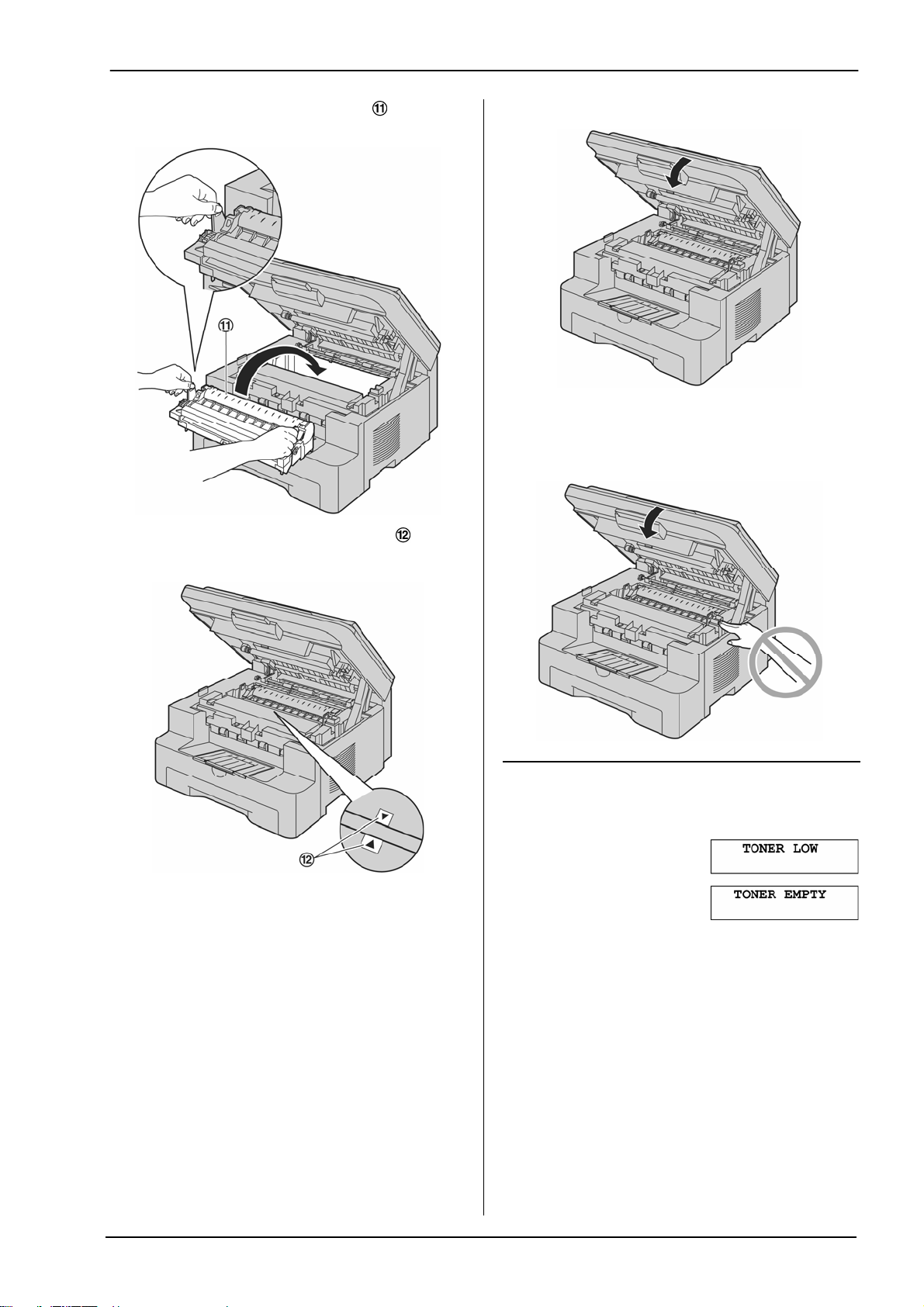
1. Uvod i instalacija
7 Postavite bubanj i toner jedinicu ( ) držeći ih
za prihvatnike.
• Uvjerite se da su trokutaste oznake ( ) na
toner i bubanj jedinici poravnate.
8 Zatvorite gornji poklopac, da se zaglavi.
Upozorenje:
• Kako bi izbjegli ozljede, obratite pažnju da
ne stavite ruke ispod gornjeg poklopca.
Za zamjenu spremnika tonera i bubanj jedinice
Kada zaslon prikazuje slijedeće, zamjenite
spremnik tonera.
• Za provjeru životnog vijeka bubnja i kvalitete,
ispišite testnu stranicu pisača (str. 92) i
pogledajte str. 94 za informacije o trajnosti
bubnja. Ako je kvaliteta ispisa i dalje loša ili na
zaslonu piše "REPLACE DRUM", zamijenite
spremnik tonera i bubanj jedinicu.
• Da osigurate ispravni rad uređaja, preporučamo
uporabu Panasonic spremnika tonera (model
br. KX-FAT92E/KX-FAT92X) i bubanj jedinice
(model br. KX-FAD93E/KX-FAD93X).
Pogledajte str. 11 za informacije o opremi.
15
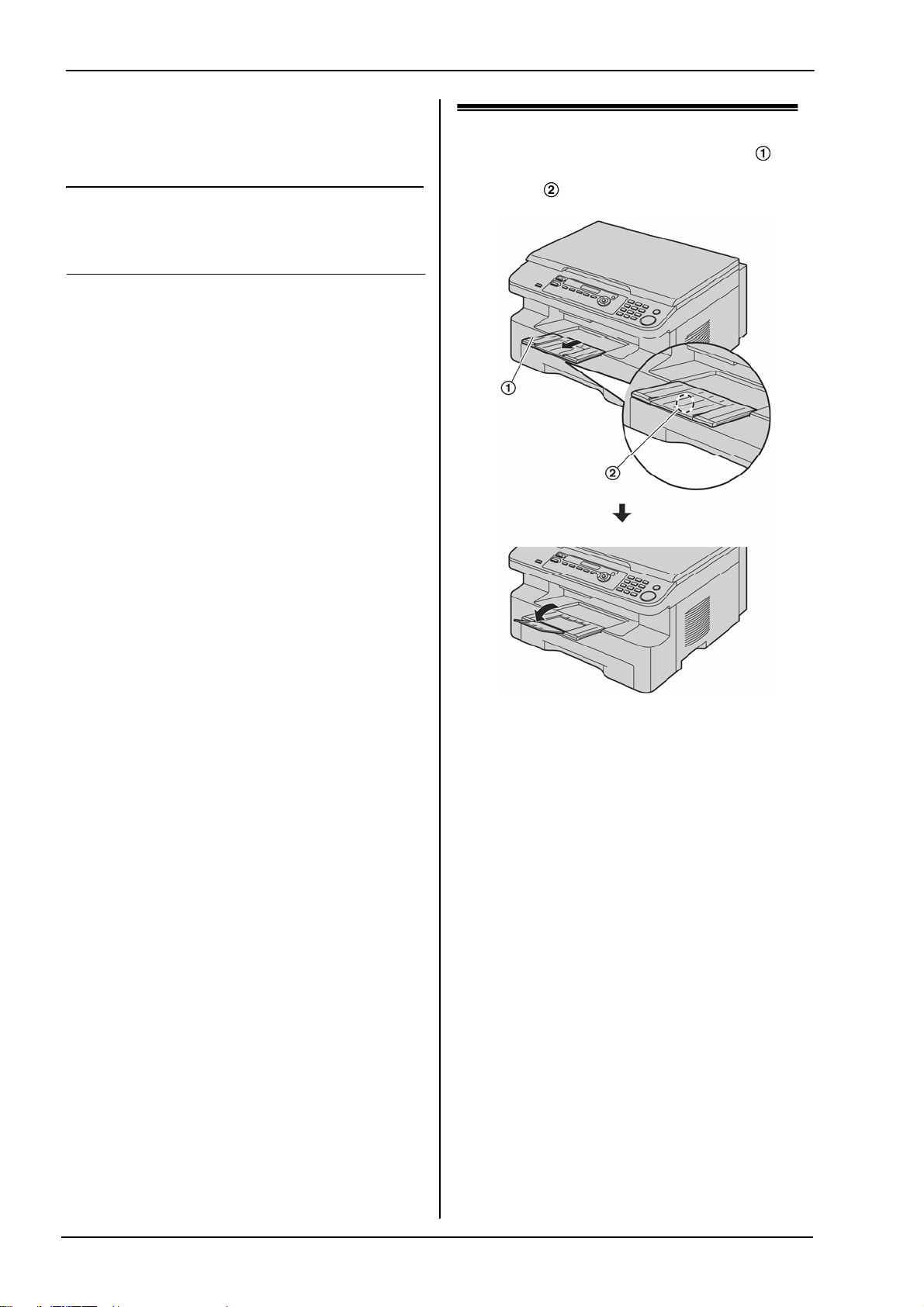
1. Uvod i instalacija
• Za održavanje kvalitete ispisa i trajnosti uređaja,
preporučamo vam da, kada mijenjate spremnik
tonera i/ili bubanj jedinicu, očistite utore i otvore
(str. 7) te unutrašnjost uređaja (str. 88, 91).
Način odlaganja otpada
Otpadni materijal mora se odložiti pod uvjetima koji
zadovoljavaju nacionalne i lokalne propise o
okolišu.
Funkcija štednje tonera (Toner save)
Ako želite smanjiti potrošnju tonera, postavite
postavku štednje tonera na ON (funkcija #482 na
str. 58). Spremnik tonera će trajati otprilike 40%
duže. Ova funkcija može smanjiti kvalitetu ispisa.
1.6 Izlazna polica
Pažljivo izvucite produžetak izlazne police ( ) da
zaskoči na mjesto, zatim pritisnite središnji dio
produžetka (
) da se otvori.
16
Napomena:
• Ne stavljajte uređaj na mjesta gdje izlazna
polica može biti lako nabijena u uređaj.
• Izlazna polica može prihvatiti približno 150
listova ispisanog papira. Uklonite ispisani papir
prije nego se polica napuni.
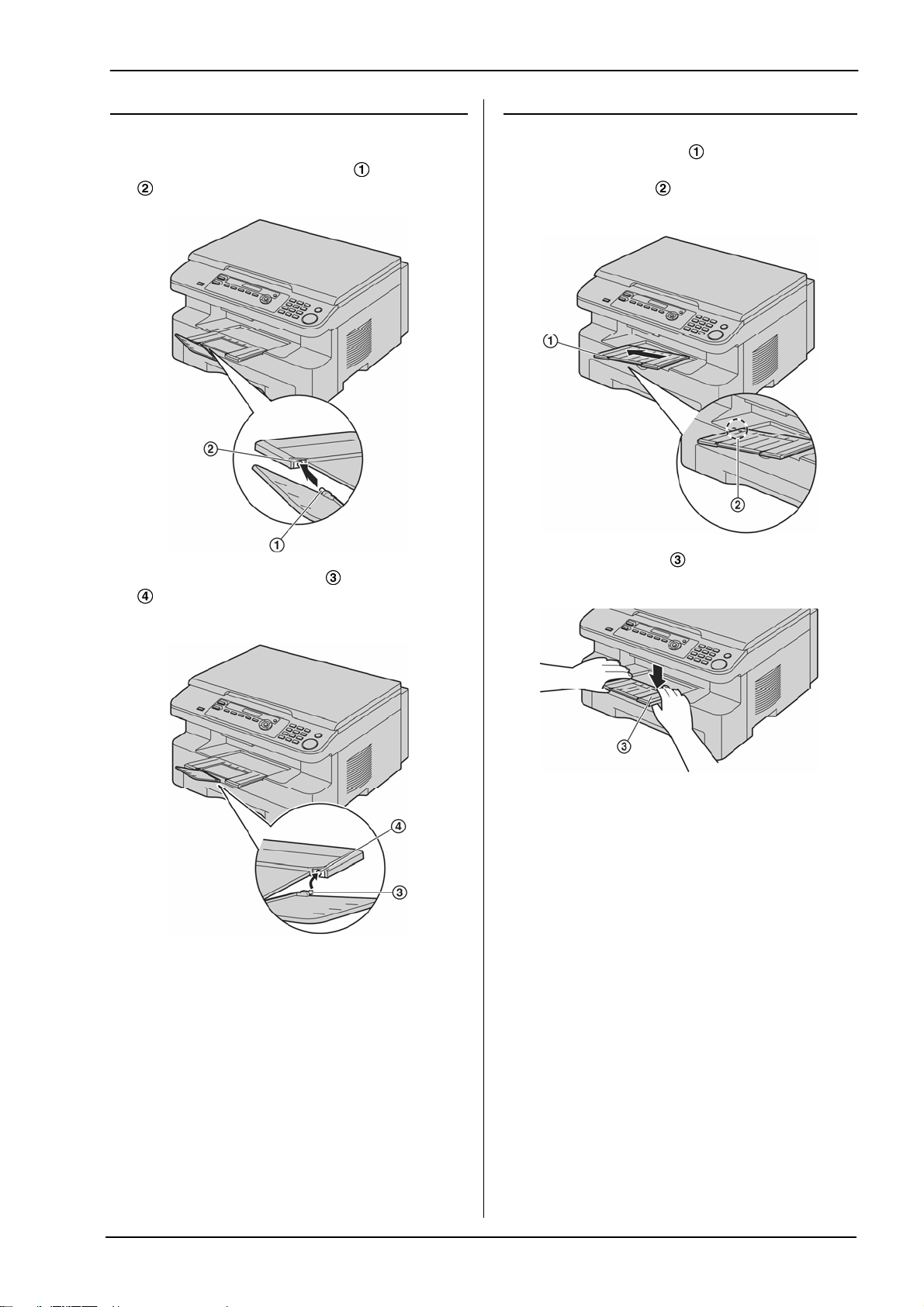
1. Uvod i instalacija
Ako se odvojio gornji dio produžetka
1. Držite gornji dio produžetka u otvorenom
položaju, umetnite izbočeni dio (
) produžetka.
(
2. Ugurajte drugi izbočeni dio (
) produžetka odozdo tako da se zaglavi na
(
mjestu.
) i lijevu rupu
) u desnu rupu
Ako se produžetak odvojio
1. Poravnajte produžetak ( ) s lijevom stranom
izlazne police. Provjerite da su poravnate
trokutaste oznake (
zataknuli produžetak.
2. Uglavite produžetak (
desnu stranu produžetka pritisnete prema dolje.
) kako bi ispravno
) na uređaj tako da
17
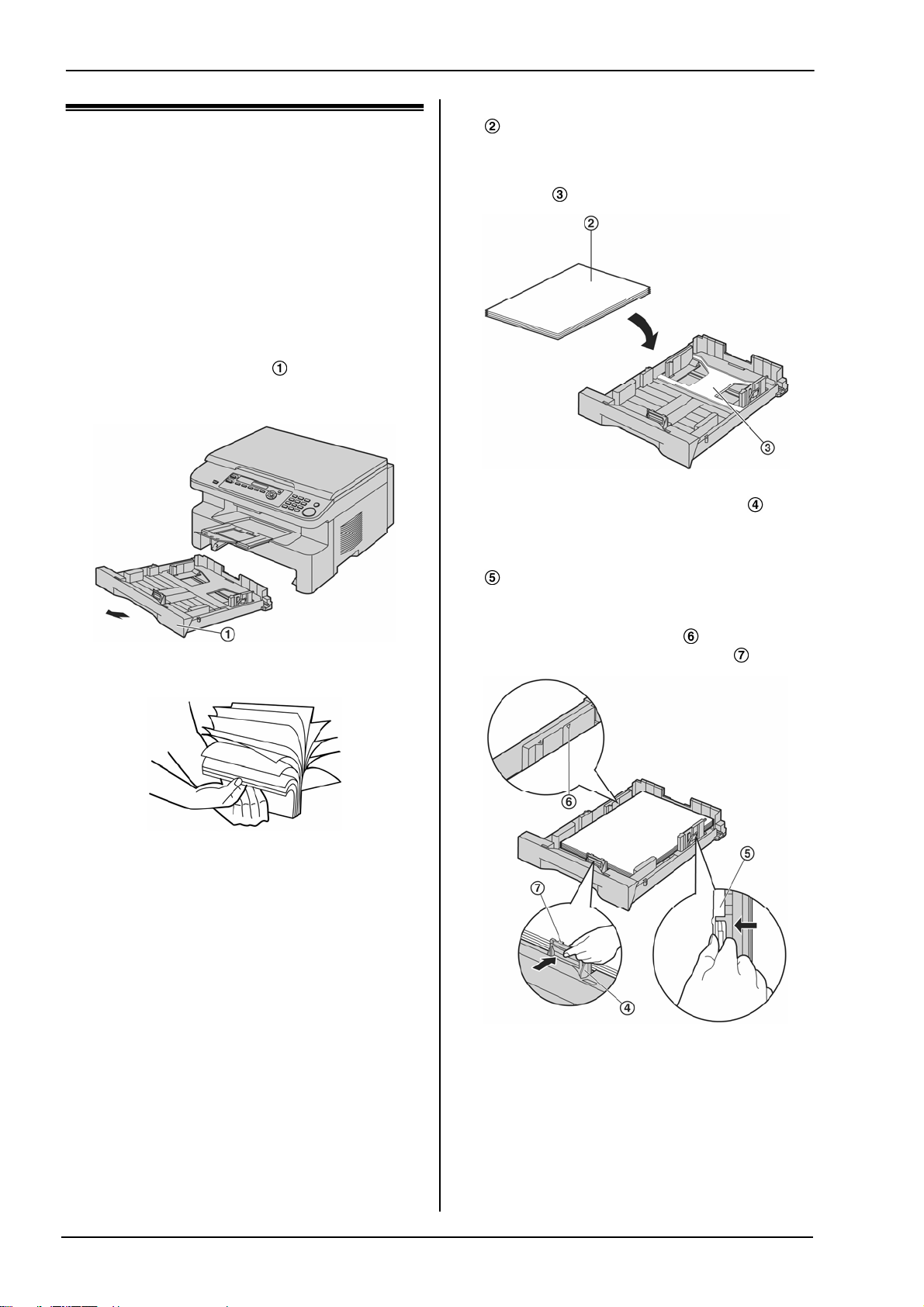
1. Uvod i instalacija
1.7 Papir za ispis
Spremnik papira može prihvatiti:
- do 250 stranica 60g/m
- do 230 stranica 80 g/m
- do 200 stranica 90 g/m
• Molimo pogledajte str. 93 za informacije o papiru
za ispis.
• Uređaj je tvornički podešen za ispis na A4
format papira. Ako želite koristiti letter ili
legal format, promjenite postavku (funkcija
#380 na str. 57).
1 Povucite spremnik papira ( ) dok ne zaskoči na
mjesto, zatim podizanjem prednjeg prednjeg
dijela potpuno izvucite spremnik van.
2 Prije umetanja snopa papira, rastresite papir da
spriječite gužvanje.
2
do 75 g/m2 papira
2
papira
2
papira
3 Umetnite papir, stranom za ispis prema gore
(
).
Važno:
• Ako je podignuta, pritisnite i zaglavite
ploču (
4 Podesite vodilice papira za ispis. Pritisnite
prednju stranu vodilice papira za ispis (
zatim ju povlačite da se poravna s oznakom
veličine papira.
Pritisnite desnu stranu vodilice papira za ispis
), zatim ju povlačite da podesite širinu za
(
mjeru papira za ispis.
) u spremniku papira
),
• Uvjerite se da je papir za ispis ispod
granične oznake papira (
smije napuniti iznad graničnika (
), a papir se ne
).
18
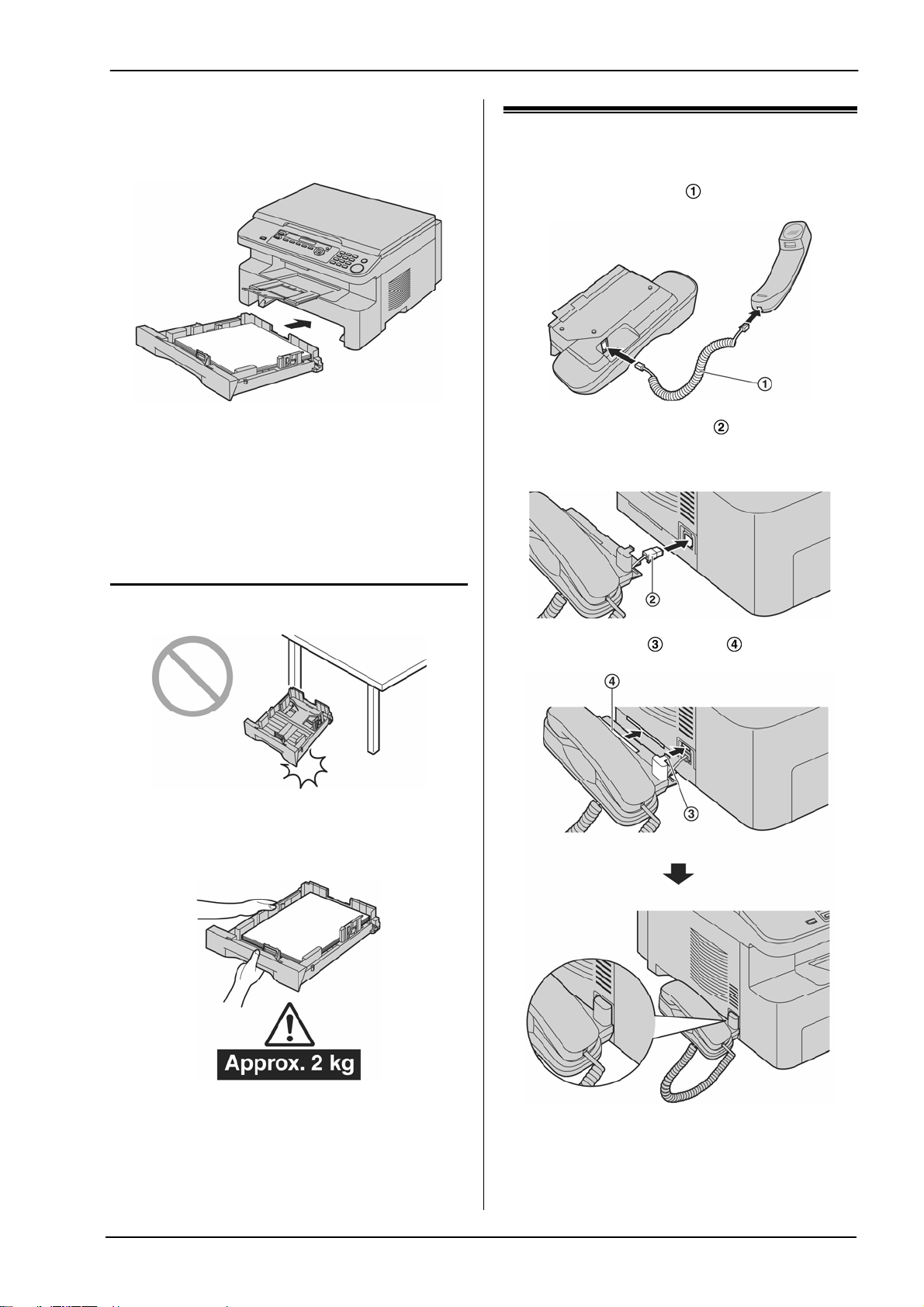
1. Uvod i instalacija
5 Umetnite spremnik papira u uređaj, tako da
podignete prednji dio spremnika. Zatim ga u
potpunosti gurnite u uređaj.
Napomena:
• Ako papir nije ispravno umetnut, ponovno
podesite vodilice papira, jer se papir može
zaglaviti.
• Ako se spremnik papira ne zatvara, možda je
podignuta ploča u spremniku papira. Pritisnite
papir i provjerite da li je papir ravno položen u
spremniku papira.
Upozorenje za spremnik papira
• Ne bacajte spremnik papira
1.8 Slušalica (samo KXMB773/KX-MB783)
1 Spojite kabel slušalice ( ).
2 Spojite priključak slušalice ( ).
Ako je na priključku slušalice postavljena
naljepnica, uklonite je.
3 Umetnite pločicu ( ) i rebro ( ).
• Držite spremnik papira s obje ruke kada ga
uklanjate ili postavljate. Kada je u potpunosti
napunjen papirom, spremnik papira teži
približno 2kg.
19
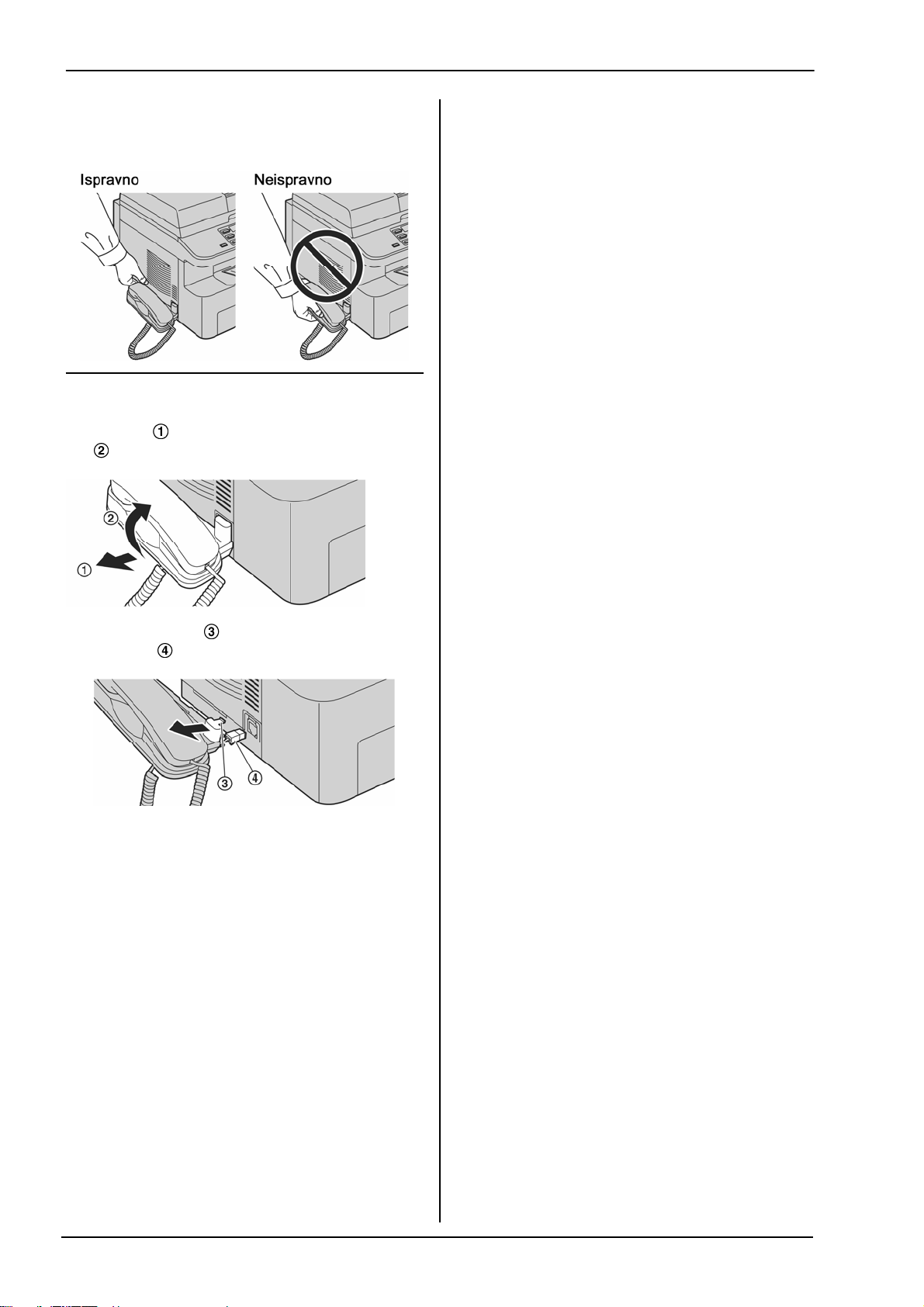
1. Uvod i instalacija
Oprez:
• Kada premještate uređaj, uhvatite ga za
hvataljke. Nemojte ga držati za slušalicu.
Uklanjanje slušalice
1. Povucite jedinicu sa slušalicom lagano prema
naprijed (
) kako bi izvadili rebro.
(
2. Izvadite pločicu (
slušalice (
), zatim ju podignite u smjeru strelice
), zatim odspojite priključak
).
20
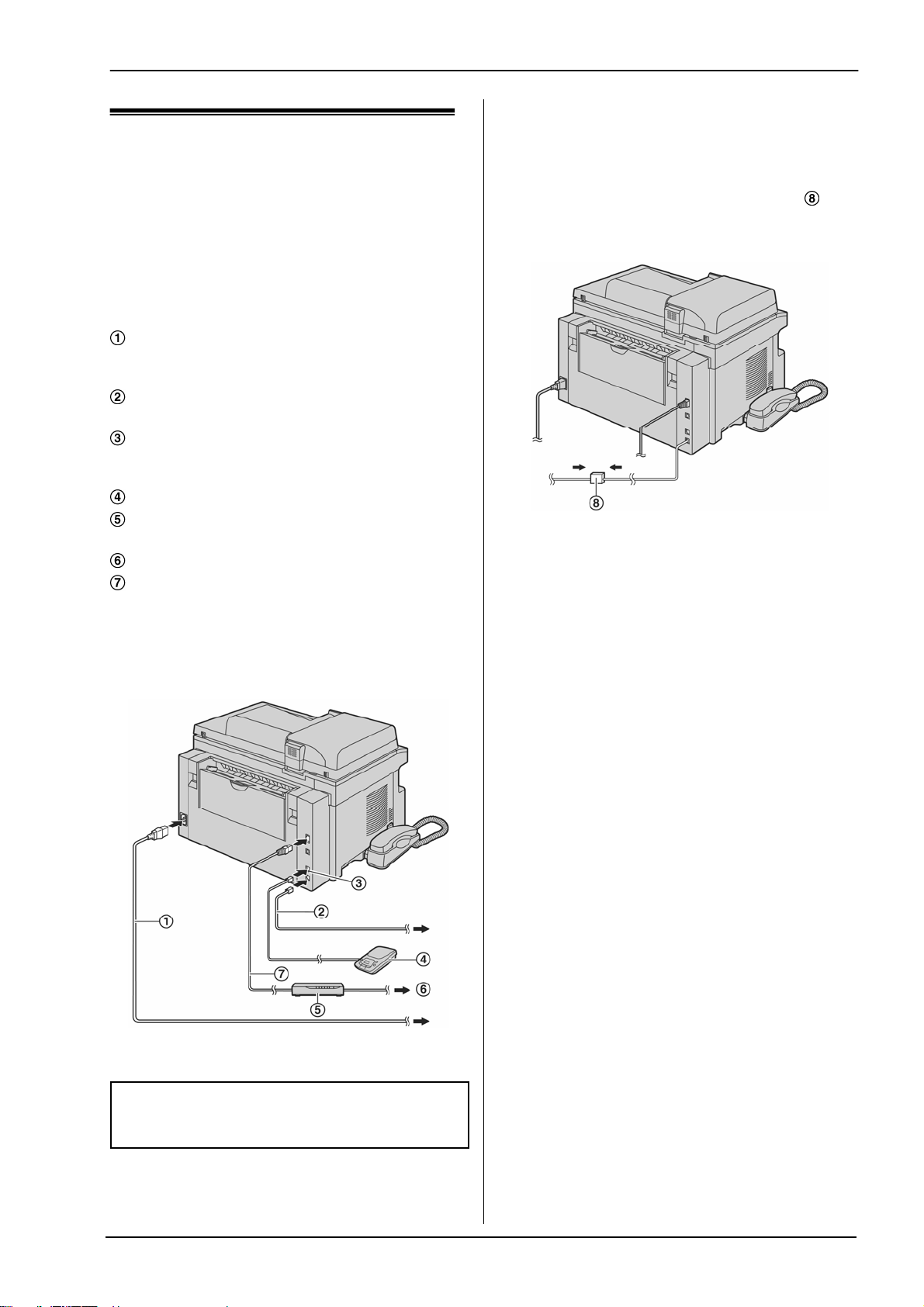
(
2. Priprema
2.1 Spajanje
Upozorenje:
• Kada koristite ovaj uređaj, strujna utičnica
mora biti u blizini uređaja i lako dostupna.
• Budite sigurni da koristite telefonski kabel
isporučen s uređajem (samo KX-MB773/KXMB783).
• Ne produžujte kabel telefonske linije (samo
KX-MB773/KX-MB783).
Kabel za napajanje
• Spojite ga u strujnu utičnicu
(220 – 240V, 50/60Hz).
Kabel telefonske linije*
• Spojite ga na priključak telefonske linije
[EXT] priključak*
• Možete spojiti telefonsku tajnicu ili dodatni
telefon. Uklonite graničnik ako je zataknut.
Telefonska tajnica (nije isporučena)*
Mrežni router/mrežni hub (nije isporučen)*
• Također spaja umrežena računala.
Na internet*
LAN kabel (nije isporučen)*
2
• Kako bi osigurali stalni protok podataka.
koristite isključivo oklopljeni LAN kabel
(kategorija 5, usmjereni kabel)
*1 samo KX-MB773/KX-MB783
*2 samo KX-MB783
* Slika prikazuje model KX-MB783
Važna napomena za spajanje USB-om
• Ne spajajte USB kabel prije upita od strane
Multi-Function Station softvera
1
1
1
2
str. 28).
Napomena:
• Ako je drugi uređaj priključen na istu telefonsku
liniju, taj uređaj može ometati rad uređaja na
mreži (samo KX-MB773/KX-MB783).
• Ako koristite uređaj s računalom a vaš davatelj
internet usluge zahtjeva ugradnju filtera (
),
spojite ga kako slijedi (samo KX-MB773/KXMB783).
2
* Slika prikazuje model KX-MB783
21
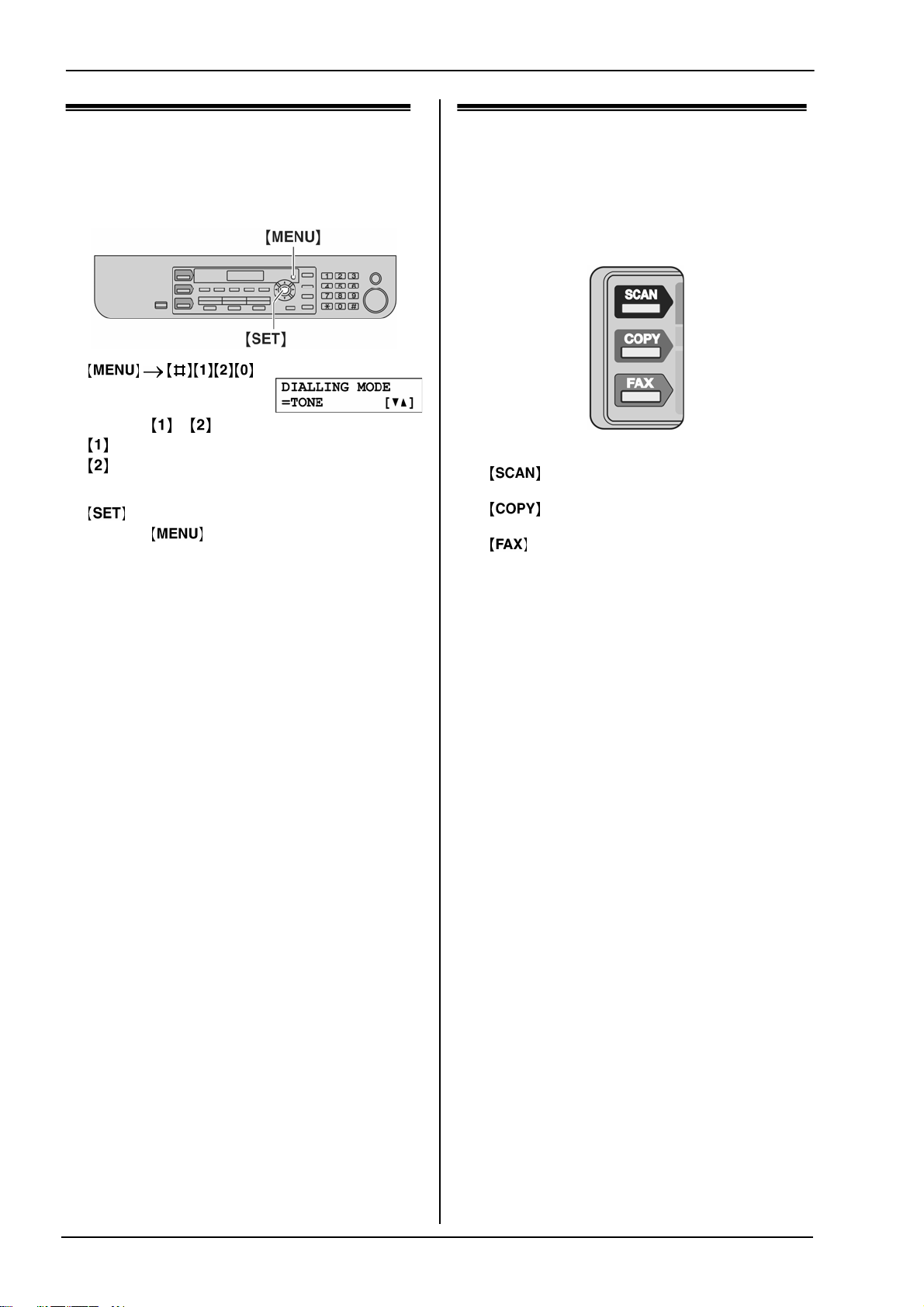
2. Priprema
2.2 Način biranja (samo KXMB773/KX-MB783)
Ako ne možete birati brojeve (str. 43), promijenite
ovu postavku ovisno o usluzi vaše telefonske linije.
1
2 Pritisnite ili za odabir željene postavke.
"PULSE": Za pulsno biranje
"TONE" (početna postavka): Za tonsko
biranje
3
4 Pritisnite za izlaz
22
2.3 Odabir načina rada
(Scan/Copy) (Fax: samo KXMB773/KX-MB783)
Možete odabrati željeni način pritiskom na jednu od
sljedećih tipki.
* Prikazani model je KX-MB773/KX-MB783
uređaj kao skener za računalo (str. 33).
uređaj kao kopirni stroj (str. 36).
Odaberite ovaj način kada koristite uređaj kao
telefaks uređaj (str. 43).
Napomena:
: Odaberite ovaj način kada koristite
: Odaberite ovaj način kada koristite
(samo KX-MB773/KX-MB783):
• Početna postavka za način rada je kopiranje.
• Možete promijeniti početnu postavku (funkcija
#463 na str. 58) i brojač vremena nakon kojeg
će se vratiti početna postavka (funkcija #464 na
str. 58) (samo KX-MB773/KX-MB783).
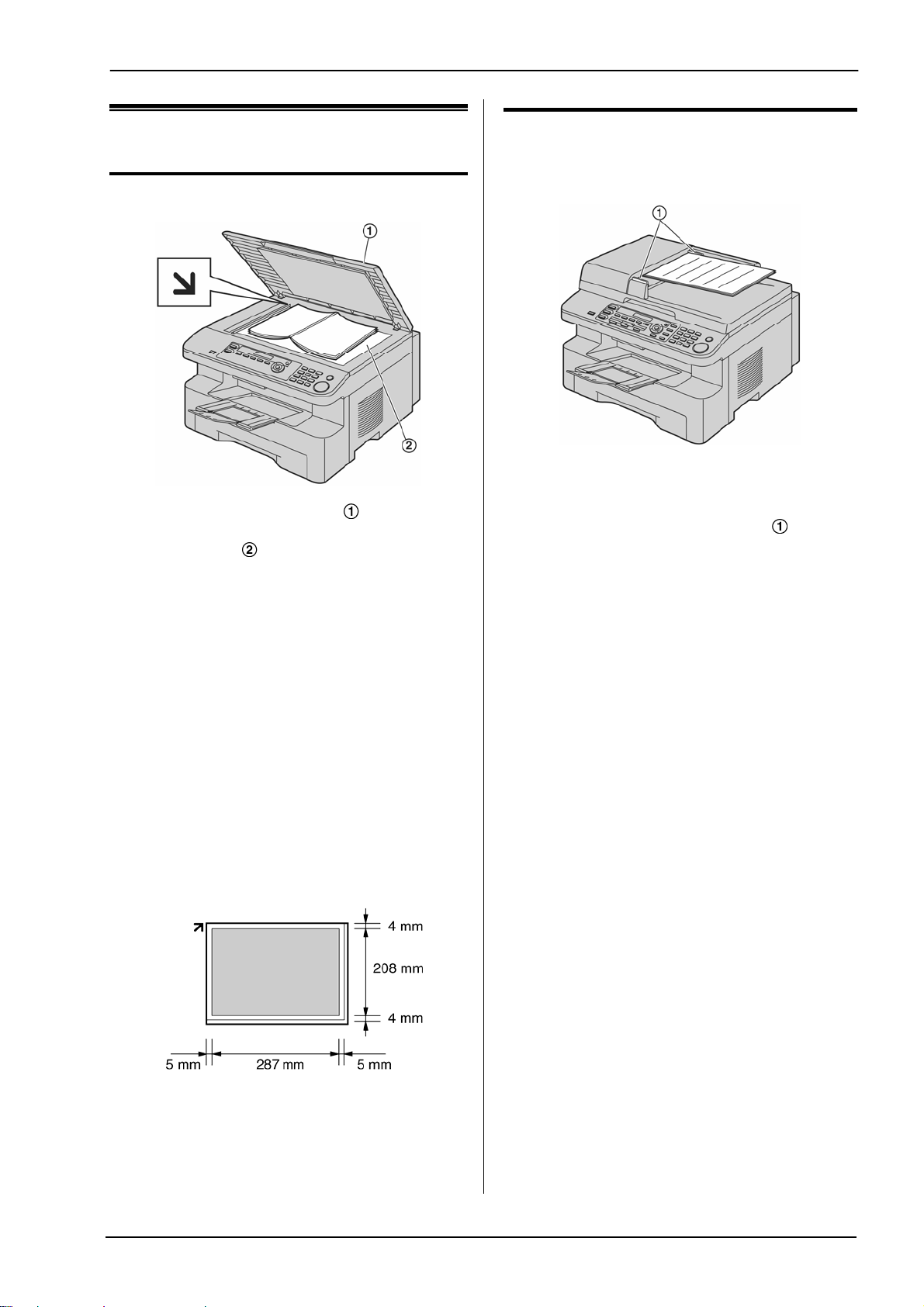
2. Priprema
2.4 Postavljanje originala
2.4.1 Uporaba stakla skenera
1 Otvorite poklopac dokumenta ( ).
2 Postavite dokument LICEM PREMA DOLJE na
staklo skenera (
kut dokumenta s kutom koji je označen s Â.
), poravnavajući gornji lijevi
3 Zatvorite poklopac dokumenta.
Napomena:
• Uvjerite se da nema dokumenata u
automatskom uvlakaču dokumenata (samo KXMB773/KX-MB783).
• Pažljivo postavite original na staklo skenera i
nemojte ga prejako pritisnuti kako bi izbjegli
kvar.
• Ako je original debela knjiga, ne zatvarajte
poklopac dokumenta.
• Provjerite da su se tinta, ljepilo ili korektor u
potpunosti osušili.
• Donja slika prikazuje efektivno područje
skeniranja:
Efektivno područje skeniranja
• Osjenčano područje biti će skenirano.
2.4.2 Uporaba automatskog uvlakača
dokumenta (samo KX-MB773/KXMB783)
1 Umetnite dokument (do 20 stranica) LICEM
PREMA GORE u uvlakač dok se ne oglasi
zvučni signal.
2 Podesite širinu vodilica dokumenta ( ) da
odgovara veličini dokumenta.
Napomena:
• Uvjerite se da nema dokumenata na staklu
skenera.
• Provjerite da su se tinta, ljepilo ili korektor u
potpunosti osušili.
• Odstranite s dokumenta spajalice, klamerice ili
druge slične predmete za spajanje.
• Nemojte postavljati sljedeće vrste dokumenata
kada koristite automatski uvlakač dokumenata.
(Napravite kopije dokumenta uporabom staklene
ploče skenera i upotrijebite njihove kopije.)
− Papir sa kemijski tretiranom površinom kao
karbon-papir ili kopirajući papir bez karbona
− Elektrostatski nabijeni papir
− Zgužvani, presavijeni ili iskidani papir
− Papir s presvučenom površinom
− Papir sa ispisom na stražnjoj strani koji se
može vidjeti kroz prednju stranu, kao što je
novinski papir.
• Ukupna visina dokumenta kada su položeni, mora
biti manja od 4mm. Ako dokumenti premašuju
kapacitet automatskog uvlakača dokumenta, mogu
pasti ili se zaglaviti u uvlakaču.
• Za postavljanje dokumenta širine manje od
210mm, preporučamo uporabu stakla skenera
da kopirate originalni dokument na papir A4 ili
letter formata, a zatim postavite kopirani
dokument.
• Ne postavljajte dokumente koji ne zadovoljavaju
zahtjeve za veličinom i težinom. Napravite kopiju
dokumenta uporabom stakla skenera i postavite
kopiju.
23
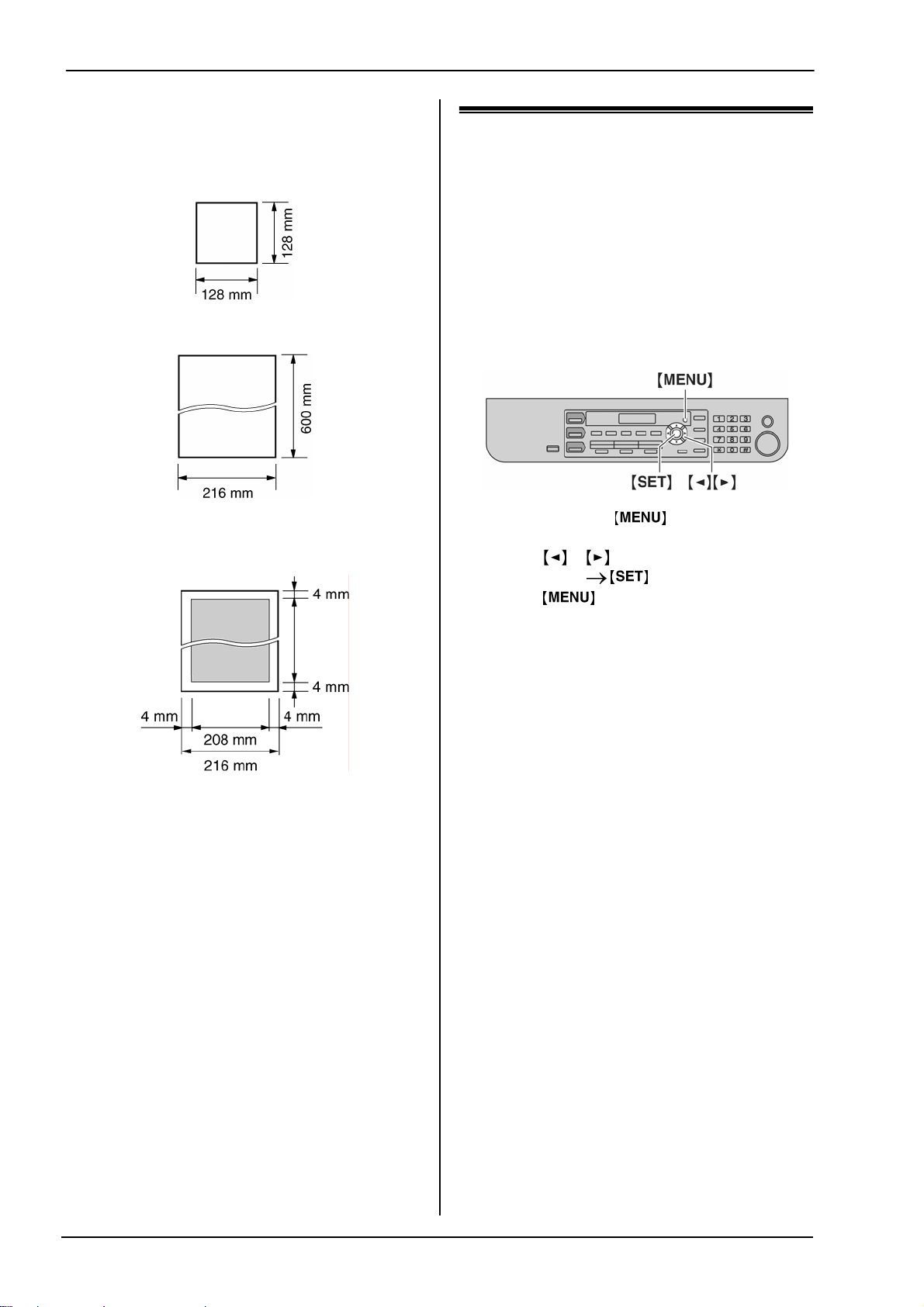
2. Priprema
• Dostupne veličine dokumenta, tećine
dokumenta i efektivno područje skeniranja je
kako slijedi:
Najmanja veličina dokumenta
Najveća veličina dokumenta
Efektivno područje skeniranja
• Osjenčano područje će biti skenirano
Težina dokumenta
• Jedna stranica:
• 60 g/m
• Više stranica:
60 g/m
2
do 75 g/m2
2
do 75 g/m2
2.5 Funkcija pomoći (HELP)
(samo KX-MB773/KX-MB783)
Uređaj sadrži korisne informacije koje se mogu
ispisati za brzu pomoć (na engleskom jeziku).
- "BASIC SETTINGS" [Osnovne postavke]
- "FEATURE LIST" [Popis funkcija]
- "DIRECTORY" [Imenik]
- "FAX RECEIVING" [Primanje faksa]
- "COPIER" [Kopiranje]
- "REPORTS" [Izvještaji]
- "CALLER ID" [Brojevi pozivatelja]
1 Uzastopni pritisnite da se prikaže
"HELP".
2 Pritisnite ili uzastopno da se pokaže
željena stavka.
3 Pritisnite za izlaz.
24
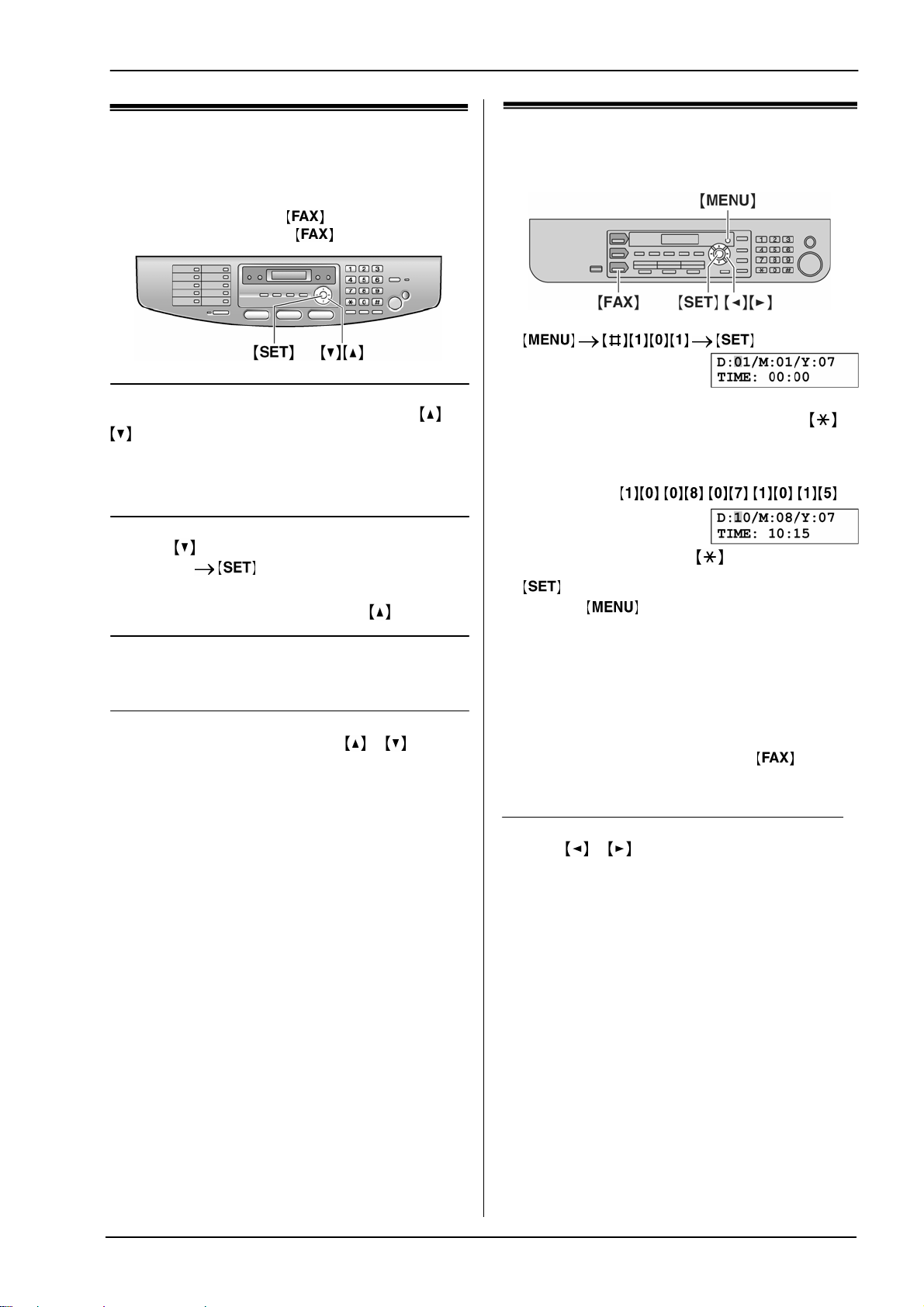
2. Priprema
2.6 Podešavanje glasnoće
(samo KX-MB773/KX-MB783)
Važno:
Prije podešavanja glasnoće, postavite načina
rada na telefaks. Ako je
uključite ga pritiskom na
Glasnoća zvona
Dok je uređaj u stanju mirovanja, pritisnite
.
• Ako je na ulazu za dokumente postavljen
dokument, ne možete podesiti glasnoću.
Provjerite da nema postavljenih dokumenata.
Isključivanje zvona
Pritisnite
OFF= OK?"
uzastopno da se prikaže "RINGER
• Kada je primljen poziv, uređaj neće zvoniti.
• Za ponovno uključenje, pritisnite .
Vrsta zvona
• Možete odabrati između 3 vrste zvona
(funkcija #161 na str. 57).
Glasnoća zvučnika
Kada koristite zvučnik, pritisnite
svijetlo ugašeno,
.
ili
ili .
2.7 Datum i vrijeme (samo KXMB773/KX-MB783)
1
2 Unesite trenutni dan/mjesec/godinu/ sat/ minute
odabirom 2 znamenke za svaki. Pritisnite
za odabir "AM" ili "PM" ili 24-satni unos vremena
Primjer: 10. kolovoz, 2007 10:15PM (12-satni
format vremena)
1. Pritisnite
2. Pritisnite uzastopno
da odaberete "PM".
3
4 Pritisnite za izlaz.
Napomena:
• Uređaj primatelja će na vrhu svake poslane
strane ispisati datum i vrijeme postavljeno na
vašem uređaju.
• Nakon postavljanja datuma i vremena, ako je
uređaj u načinu rada kopiranja, promjenite u
telefaks način rada pritiskom na
zaslonu možete provjeriti datum i vrijeme na
vašem uređaju.
Ispravljanje pogreške
Pritisnite
broj, i ispravite pogrešku.
ili za pomak kursora na pogrešni
. Na
25
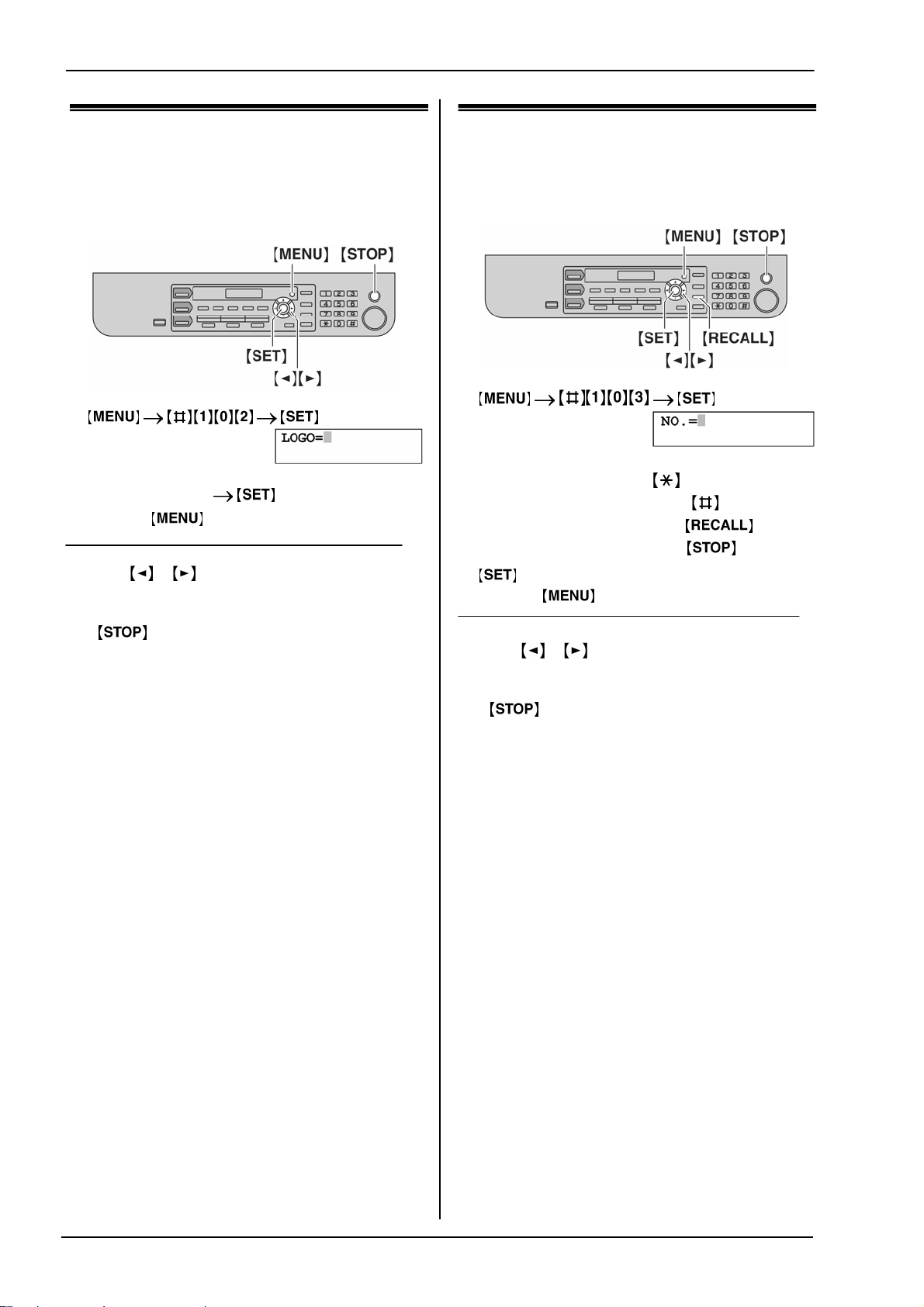
2. Priprema
2.8 Vaš logotip (samo KXMB773/KX-MB783)
Možete programirati vaš logo (ime, naziv tvrtke, itd.)
tako da se pojavljuje na vrhu svake poslane
stranice.
1
2 Unesite vaš logo, dužine do 30 slova (za unos
slova vidi str. 68).
3 Pritisnite za izlaz.
Ispravljanje pogrešaka
Pritisnite
znak, i ispravite ga.
ili za pomak kursora na neispravni
• Za brisanje svih znakova, pritisnite i držite
.
26
2.9 Broj vašeg telefaksa
(samo KX-MB773/KX-MB783)
Možete programirati vaš broj telefaksa tako da se
pojavljuje na vrhu svake poslane stranice.
1
2 Unesite vaš broj telefaksa, do 20 znamenki.
• Za unos "+", pritisnite
• Za unos razmaka, pritisnite
• Za unos povlake, pritisnite
• Za brisanje broja, pritisnite
3
4 Pritisnite za izlaz.
Ispravljanje pogreške
Pritisnite
broj, i ispravite ga.
• Za brisanje svih brojeva, pritisnite i držite
ili za pomak kursora na neispravni
.
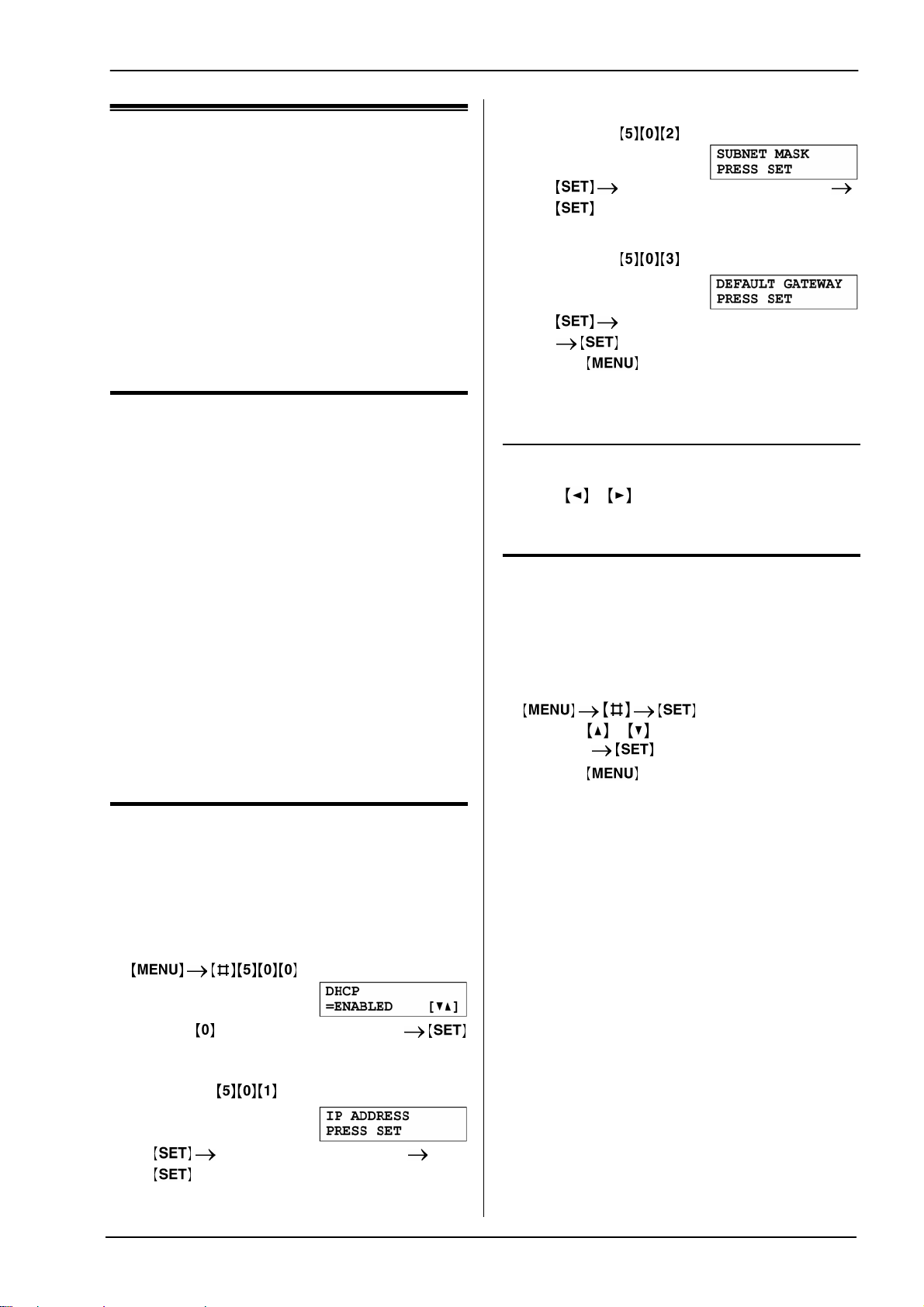
2. Priprema
2.10 Konfiguriranje uređaja za
pristup LAN-u (samo KXMB783)
Uporabom računala na LAN-u možete ispisivati
dokumente, skenirati dokumente, primati fakseve ili
slati fakseve. Za omogućavanje ovih funkcija, za
uređaj morate postaviti IP adresu, subnet masku, i
zadani gateway.
Važno:
• Obratite se vašem mrežnom administratoru
kada postavljate IP adresu, subnet masku, i
zadani gateway.
2.10.1 Automatsko podešavanje s
DHCP serverom
Vaša situacija:
- Kada je samo jedan uređaj spojen na LAN.
Ako vaš mrežni administrator upravlja mrežom s
DHCP serverom, on će uređaju automatski dodijeliti
IP adresu, subnet masku, i zadani gateway.
1 Nakon spajanja LAN kabela na uređaj i
računalo, spojite strujni kabel.
• IP adresa, subnet maska, i zadani gateway
2 Instalirajte Multi-Function Station na računalo na
kojem ćete ga koristiti. Za detalje pogledajte str.
28.
Napomena:
• Možete spojiti dva ili više uređaja i automatski
dodijeliti IP adrese s DHCP serverom, ali
preporučamo ručno dodijeljivanje statičkih IP
adresa svakom uređaju kako bi izbjegli
neželjene poteškoće.
2.10.2 Ručno podešavanje
Vaša situacija:
- Kada vaš mrežni administrator ne upravlja
mrežom s DHCP serverom.
- Kada su dva ili više uređaja spojena na LAN.
Morate ručno dodijeliti IP adresu, subnet masku, i
zadani gateway.
će se automatski postaviti.
Za subnet masku:
1. Pritisnite
2.
Za zadani gateway:
1. Pritisnite
2.
Unesite subnet masku mreže.
Unesite zadani gateway mreže.
4 Pritisnite za izlaz.
5 Instalirajte Multi-Function Station na računalo na
kojem ćete ga koristiti. Za detalje pogledajte str.
28.
Za ispravljanje pogreške u IP adresi, subnet
maski, ili zadanom gatewayu
Pritisnite
broj, i ispravite ga
ili za pomak kursora na neispravni
2.10.3 Podešavanje računala za PC
prijem faksa
Morate odabrati računalo koje će se koristiti za
primanje fakseva.
• Prethodno se uvjerite se da je uključena PC fax
postavka (funkcija #442 na str. 61).
1
2 Pritisnite ili uzastopno za odabir željenog
računala.
3 Pritisnite za izlaz.
Napomena:
• Ako uređaj nije spojen na LAN, računalo
spojeno na uređaj USB kabelom se prijavljuje
kao računalo za PC fax prijem.
• Za lakše odabiranje željenog računala,
prethodno promijenite naziv računala (str. 30).
1
2 Pritisnite da odaberete "DISABLED"
3 Podesite svaku stavku.
Za IP adresu:
1. Pritisnite
2.
Unesite IP adresu uređaja.
27
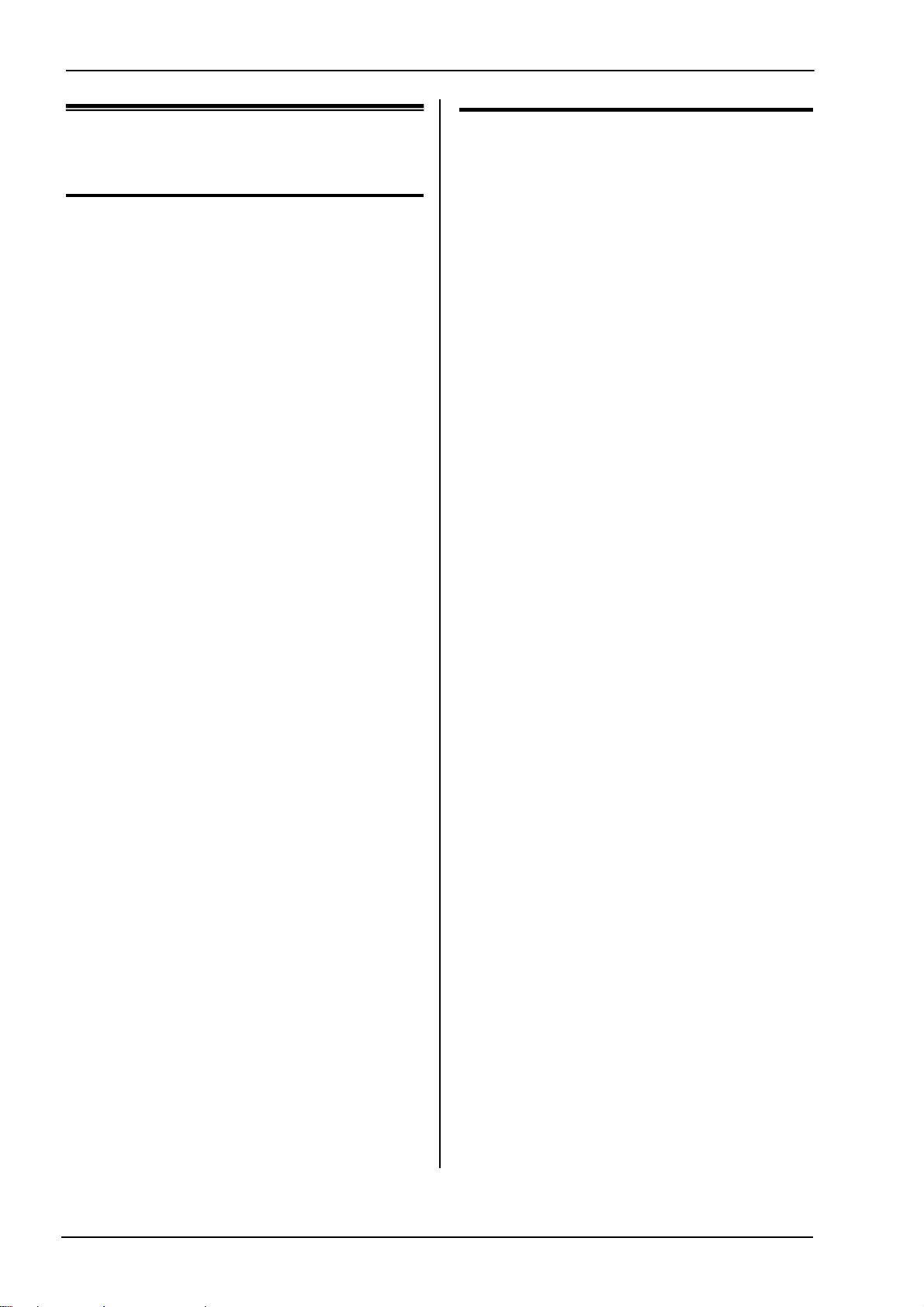
2. Priprema
2.11 Instaliranje MultiFunction Statiton softvera
2.11.1 Potrebno računalno okruženje
Panasonic Multi-Function Station softver
omogućuje uređaju izvršavanje sljedećih funkcija:
− Štampanje na običnom papiru i naljepnicama
− Skeniranje dokumenta i pretvaranje slike u tekst
pomoću Readiris OCR softvera
− Skeniranje iz drugih Microsoft
programa koji podržavaju TWAIN skeniranje
− Spremanje, uređivanje ili brisanje unosa iz mapa
s vašeg računala (samo KX-MB773/KX-MB783)
− Programiranje funkcija uporabom vašeg računala
− Slanje, primanje faks dokumenata uporabom
vašeg računala (samo KX-MB773/KX-MB783)
Za uporabu Multi-Function Station programa na
vašem računalu potrebno je sljedeće:
Operativni sustav:
Windows 98 / WindowsMe / Windows 2000 /
Windows XP/ Windows Vista™ operativni sustav
CPU:
Windows 98: Pentium
Windows Me: Pentium 150 MHz ili brži
Windows 2000: Pentium 166 MHz ili brži
Windows XP: Pentium 300 MHz ili brži
Windows Vista: procesor nove generacije (x86)
800MHz ili bolji procesor
RAM:
Windows 98: 24 MB (32 MB ili više je preporučljivo)
Windows Me: 32 MB (64 MB ili više je
preporučljivo)
Windows 2000: 64 MB ili više
Windows XP: 128 MB ili više
Windows Vista: 512 MB ili više
Ostale komponente:
CD-ROM jedinica
Tvrdi disk s najmanje 150 MB slobodnog prostora
USB sučelje
LAN sučelje (10BASE-T /100BASE-TX) (samo KXMB783)
Upozorenje:
• Kako bi osigurali zahtjeve ograničenja za stalno
zračenje;
- koristite isključivo oklopljeni USB kabel.
- koristite isključivo oklopljeni USB kabel
(kategorija 5, usmjereni kabel) (samo KXMB783)
Napomena:
• Ako je vaše računalo opremljeno Hi-Speed USB
2.0 sučeljem, uvjerite se da koristite kabel sa HiSpeed USB 2.0 značajkama.
• USB kabel nije isporučen. Nabavite oklopljeni tip
A muški/tip B muški USB kabel.
®
90 MHz ili brži
®
Windows®
2.11.2 Instaliranje Multi-Function
Station softvera na računalo
• Instalirajte Multi-Function Station softver
(CD-ROM) prije spajanje uređaja na računalo
USB kablom. Ako se uređaj spoji na računalo
USB kablom prije instaliranja Multi-Function
Station softvera, pojaviti će se [Found New
Hardware Wizard] dijaloški okvir. Kliknite
[Cancel] da ga zatvorite.
• Prikazi na zaslonu prikazani u ovom
priručniku su za Windows XP i služe samo
kao referenca.
• Prikazi na zaslonu prikazani u ovom
priručniku mogu se malo razlikovati od onih
kod trenutnog proizvoda.
• Funkcije i izgled softvera su predmet
promjene bez prethodne najave.
1 Pokrenite Windows i zatvorite sve druge
programe.
• Korisnici Windowsa 2000, Windowsa XP i
Windowsa Vista, moraju biti logirani kao
administratori kako bi mogli instalirati MultiFunction Station.
2 Umetnite priloženi CD-ROM u CD-ROM
jedinicu.
• Ako se pojavi [Select Language] dijaloški
okvir, odaberite željeni jezik na kojem želite
koristiti ovaj softver. Kliknite [OK].
• Ukoliko instalacija ne započne automatski:
Kliknite [Start]. Izaberite [Run...]. Upišite
"D:\setup" (gdje je "D:" slovo koje označava
vašu CD-ROM jedinicu). Kliknite [OK].
(Ukoliko ne znate koje slovo je dodijeljeno
CD-ROM jedinici, uporabom Windows
Explorer-a potražite CD-ROM jedinicu.)
3 [Easy installation]
• Započeti će instalacija.
4 Kada započne podešavanje programa, slijedite
upute na zaslonu.
• Readiris OCR program (str. 34) i Device
Monitor (str. 69) će se također instalirati.
5 Pojavljuje se [Connect Type] dijaloški okvir.
Za spajanje USB kablom:
1. [Connect directly with a USB cable.] [Next]
• Prikazati će se [Connect Device] dijaloški
okvir.
28
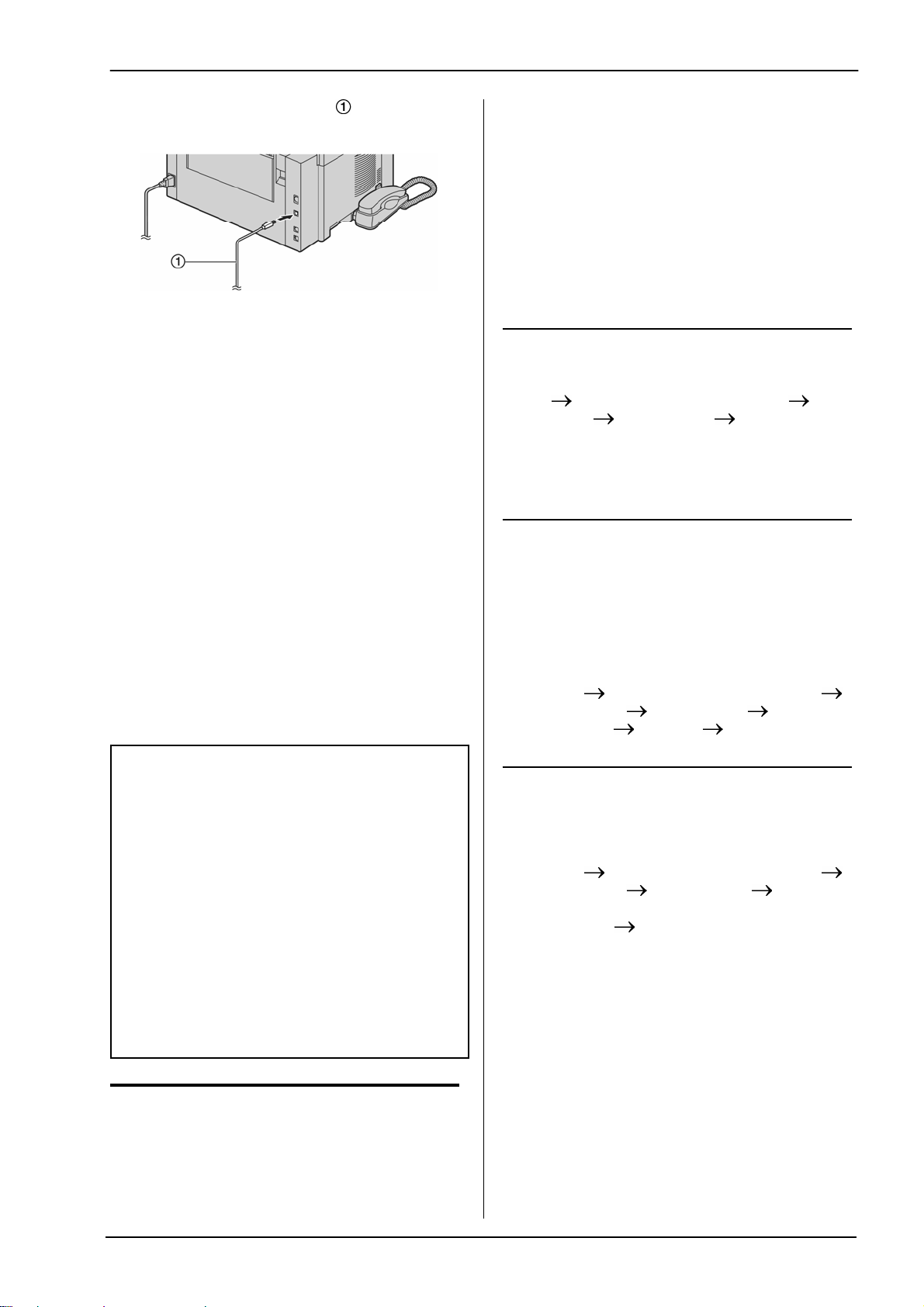
2. Priprema
2. Spojite uređaj USB kabelom ( ), zatim kliknite
[Next].
* Slika prikazuje KX-MB783.
• Ako je uređaj spojen na vaše računalo,
odmah će biti prepoznat naziv modela.
• Ako je potrebno možete promijeniti naziv
uređaja.
3. Kliknite [Install], zatim slijedite upute na
zaslonu.
• Datoteke će se kopirati na vaše računalo.
Za spajanje na LAN (samo KX-MB783):
1. [Connect via the Network.] [Next]
• Prikazati će se [Select a Network Device].
2. Označite [Select in the searched list] i
odaberite uređaj iz popisa.
• Ako se naziv željenog uređaja ne prikazuje u
popisu, a uređaju je dodijeljena IP adresa,
označite [Direct input] i unesite IP adresu.
3. [Next]
• Ako je potrebno, možete promijeniti naziv
uređaja.
4. Kliknite [Install], zatim slijedite upute na
zaslonu.
• Datoteke će se kopirati na vaše računalo.
Važna napomena
Ako koristite Windows XP ili Windows Vista, na
zaslonu se može prikazati poruka nakon
spajanja uređaja USB kablom. To je normalno a
softver neće uzrokovati nikakve poteškoće s
vašim operativnim sustavom. Možete bez
problema nastaviti instalaciju. Prikazuje se ova
poruka:
• Za korisnike Windowsa XP
"The software you are installing for this
hardware has not passed Windows Logo
testing to verify its compatibility with
Windows XP."
• Za korisnike Windowsa Vista
"Would you like to install this device
software?"
Gledanje ili instaliranje uputa za uporabu na
CD-ROM-u
1. Pokrenite Windowse i umetnite isporučeni CD-
ROM u vaš CD-ROM pogon.
2. Kliknite [Operating Instructions], zatim slijedite
upute na zaslonu za gledanje ili instaliranje
uputa za uporabu u PDF formatu.
• Za gledanje je potreban Adobe
Napomena:
• Ako se na zaslonu prikaže zahtjev da umetnete
CD-ROM za operativni sustav kada instalirate
Multi-Function Station, umetnite ga u vaš CDROM pogon.
• Ako instalirate upute za uporabu, možete ih
vidjeti u bilo koje vrijeme iz [ ? ] na launcheru
Multi-Function Stationa.
Za uporabu drugog uređaja s računalom
Potrebno je dodati drivere za pisač za svaki uređaj,
kako slijedi:
[Start]
[Panasonic] naziv uređaja [Add Printer
Driver]. Zatim slijedite upute na zaslonu.
Napomena:
• Ne možete istovremeno spojiti više od jednog
uređaja na isto računalo.
Za promjenu softvera
Možete odabrati dijelove za instaliranje u bilo
kojem trenutku nakon instalacije.
Za korisnike Windowsa 2000, Windowsa XP i
Windowsa Vista, morate biti logirani kao
administrator kako bi mogli mijenjati Multi-Function
Station.
[All Programs] ili [Programs]
®
Reader®
1. Pokrenite Windowse i umetnite isporučeni CD-
ROM u CD-ROM pogon.
2. [Start] [All Programs] ili [Programs]
[Panasonic]
or Modify] [Modify] [Next]. Zatim
slijedite upute na zaslonu.
Za deinstaliranje softvera
Za korisnike Windowsa 2000, Windowsa XP i
Windowsa Vista, morate biti logirani kao
administrator kako bi mogli deinstalirati MultiFunction Station.
naziv uređaja [Uninstall
1. [Start] [All Programs] ili [Programs]
[Panasonic] naziv uređaja [Uninstall
or Modify].
2. [Uninstall] [Next]. Zatim slijedite upute na
zaslonu.
Napomena:
• Ako želite deinstalirati pojedinu komponentu, u
koraku 2 odaberite [Modify] i kliknite [Next].
Zatim slijedite upute na zaslonu.
29
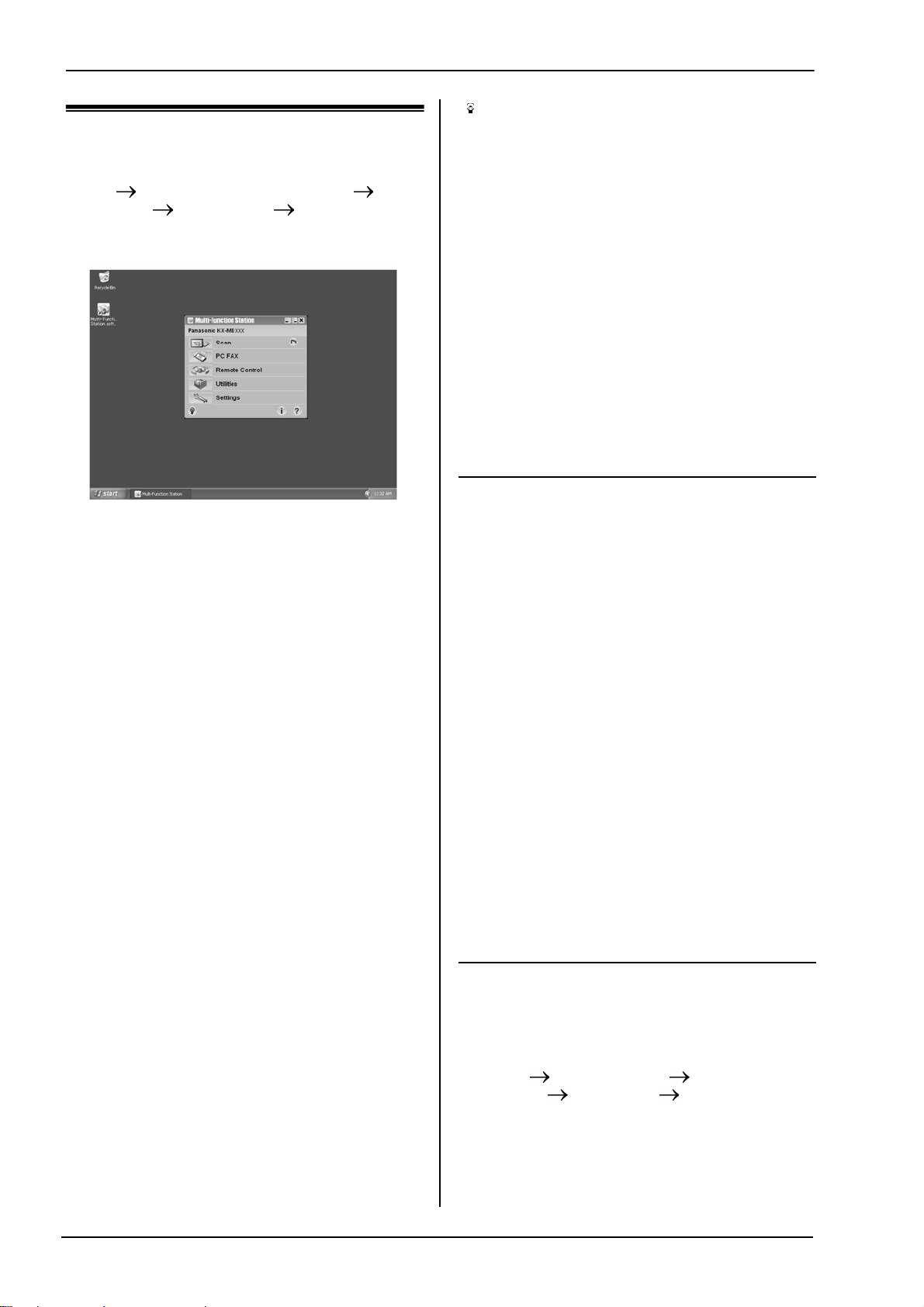
2. Priprema
2.12 Pokretanje MultiFunction Station programa
[Start] [All Programs] ili [Programs]
Panasonic] naziv uređaja [Multi-Function
Station]
• Pojaviti će se Multi-Function Station.
* Prikazani screenshot je za KX-MB773/KX-MB783.
[Scan] (str. 35)
• Za skeniranje i prikaz skeniranih slika.
• Za skeniranje i kreiranje slikovnih datoteka.
• Za skeniranje i slanje e-mailom
• Za skeniranje i konvertiranje slike u obradive
tekstualne podatke.
[PC FAX] (samo KX-MB773/KX-MB783)
• Za slanje dokumenta napravljenog na računalu
(str. 47).
• Za prikaz dokumenta primljenog na računalo
(str. 52).
[Remote Control] (str. 69)
• Za programiranje funkcija.
• Za spremanje, uređivanje ili brisanje unosa u
mapama.*
• Za pregled ili brisanje zapisa u izvješću ili popisu
propuštenih poziva (Caller ID).*
• Za spremanje informacija o pozivatelju u
mape.*
• Za spremanje ili brisanje unosa za slijedno
slanje.*
[Utilities]
• Za pokretanje Multi-Function Viewer aplikacije
(str. 35).
• Za pokretanje Device Monitor aplikacije (str. 69).
• Za pokretanje OCR aplikacije (str. 34).
• Za pokretanje weba (str. 55, 69) (samo KX-
MB783 spojen na LAN)
[Settings] (str. 30)
• Za promjenu glavnih postavki.
• Za promjenu postavki za skeniranje.
[ ? ]
• Za detaljne upute o Multi-Function Stationu.
• Za pregled uputa za uporabu (na engleskom
jeziku).
1
1
1
1
]
[
• Za prikaz načina korištenja.
[ i ]
• Za prikaz informacija o Multi-Function Station
programu.
*1 Samo KX-MB773/KX-MB783
Napomena:
• Na Device Monitoru možete provjeriti da li je
telefaks uređaj spojen na vaše računalo (str.
69).
• Funkcije računala (ispis, skeniranje, itd.) možda
neće ispravno raditi u sljedećim situacijama:
- kada je uređaj spojen na računalo koje je
korisnik sam sastavio.
- kada je uređaj spojen na računalo preko PCI
kartice ili druge kartice za proširenje.
- kada je uređaj spojen na neki drugi uređaj
(kao što je USB hub ili interface adapter) i
nije direktno spojen na računalo.
Promjena postavki
Možete promijeniti postavke za Multi-Function
Station.
1. Iz Multi-Function Station odaberite [Settings].
2. Kliknite željenu traku i promijenite postavke.
[OK].
[General]
- Launcher display: Za odabir načina prikaza
launchera.
- OCR Path: Za odabir OCR softvera.
- PC name list up (samo KX-MB783 spojen na
LAN): Za odabir da li se naziv vašeg računala
prikazuje na uređaju.
- PC name (samo KX-MB783 spojen na LAN):
Naziv računala koji će se prikazati na računalu.
[Scan]
- Save to: Za odabir mape gdje će se spremati
skenirane slike.
- Viewer/File/E-Mail/OCR/Custom: Za promjenu
postavki skeniranja za Multi-Function scan
aplikaciju.
Napomena:
• Dodijelite jedinstveni naziv za [PC name] kako
bi izbjegli preklapanje, jer se skenirana slika
može poslati na neželjeno računalo.
Odabir zadanog E-mail softvera
Zadani E-mail softver se upotrebljava kada koristite
"4.1.3 Skeniranje za E-mail", str. 33.
Zadani E-mail softver možete odabrati kako slijedi.
Za Windows XP:
1. [Start]
Options]
2. Odaberite željeni E-mail softver MAPI sukladan
kao što je [Outlook Express], itd. [OK]
• Ovi koraci mogu se razlikovati ovisno o vašem
operativnom sustavu.
[Control Panel] [Internet
[Programs] [E-mail]
30
